
Philips LCD Monitor Electronic User???s Manual

Philips LCD Monitor Electronic User???s Manual

S??curit?? et rem??des en cas de panne
???Informationset/ou des dangers m??caniques.
R??glementations Lorsque vous connectez et utilisez le moniteur de votre ordinateur, lisez et suivez les consignes
???Autres suivantes :
Utilisation :Associ??es
???Prot??gez le moniteur de la lumi??re directe du soleil et ne l'utilisez pas ?? proximit?? de po??les ou autres sources de chaleur.
?????loignez tout objet pouvant tomber dans les orifices de ventilation ou emp??cher le refroidissement correct des composants ??lectroniques du moniteur.
???N'obstruez pas les orifices de ventilation du bo??tier.
???Lors de la disposition du moniteur, veillez ?? ce que la fiche d'alimentation et la prise soient facilement accessibles.
???Si vous mettez le moniteur hors tension en d??branchant le c??ble secteur ou le c??ble d'alimentation CC, attendez 6 secondes avant de rebrancher ces c??bles.
???Toujours utiliser le cordon secteur fourni par Philips. Si vous constatez qu'il est manquant, veuillez prendre contact avec votre centre de service local
?? Centre d'information ?? la client??le ??).
???Ne pas soumettre le moniteur LCD ?? d'importantes vibrations ni ?? des impacts pendant l'utilisation.
???Ne pas heurter ni laisser tomber le moniteur pendant l'utilisation ou le transport.
Entretien :
???Afin d'??viter d'endommager l'??cran LCD, n'exercez aucune pression excessive sur
???D??branchez le moniteur si vous envisagez de ne pas l'utiliser pendant un certain temps.
???D??branchez le moniteur si vous voulez le nettoyer. Pour ce faire, utilisez un chiffon l??g??rement humide. Vous pouvez aussi vous servir d'un chiffon sec, pour autant que le moniteur soit hors tension. Par contre, n'utilisez jamais de solvants organiques, tels que l'alcool ou des liquides ?? base d'ammoniaque pour nettoyer le moniteur.
???Afin d'??viter tout risque d'??lectrocution ou d'endommagement permanent ?? l'appareil, n'exposez pas le moniteur ?? la poussi??re, ni ?? la pluie. Ne le mettez pas non plus en contact avec de l'eau ni avec un environnement excessivement humide.
???Si votre moniteur est mouill?? par de l'eau,
???Si un corps ??tranger ou de l'eau p??n??trent dans le moniteur,
???Ne stockez pas et n'utilisez pas le moniteur LCD dans des endroits expos??s ?? la chaleur, aux rayons directs du soleil ou ?? un froid extr??me.
file:///D|/My%20Documents/dfu/A9/french/190p6/SAFETY/SAFETY.HTM (1 of

S??curit?? et rem??des en cas de panne
???Afin d'assurer les performances optimales de votre moniteur et l'utiliser pendant plus longtemps, il doit se trouver dans un endroit compris dans les plages de temp??rature et d'humidit?? suivantes :
???Temp??rature :
???Humidit?? :
Service
???Le bo??tier peut uniquement ??tre ouvert par un technicien qualifi??.
???Si vous avez besoin de documents en vue d'une r??paration, veuillez prendre contact avec votre centre de service local
???Pour toute information relative au transport, consultez les ?? Caract??ristiques physiques ??.
???Ne laissez pas votre moniteur dans une voiture ni dans un coffre de voiture ?? la lumi??re directe du soleil.
RETOUR AU HAUT DE LA PAGE
file:///D|/My%20Documents/dfu/A9/french/190p6/SAFETY/SAFETY.HTM (2 of

Aper??u du mode d'emploi
???A propos de ce Guide
???Notations
Aper??u du mode d'emploi
A propos de ce guide
Ce guide ??lectronique de l'utilisateur est destin?? ?? toute personne utilisant un moniteur LCD (affichage ?? cristaux liquides) de Philips. Il fournit une description des options du moniteur LCD, son installation, son fonctionnement et d'autres informations pertinentes. Son contenu est identique aux informations figurant dans notre version imprim??e.
Les diff??rentes parties sont les suivantes:
???La section Informations relatives ?? la s??curit?? et aux recherches de causes de pannes
fournit des conseils et des solutions ?? des probl??mes courants ainsi qu'?? un certain nombre d'informations associ??es dont vous ??tes susceptible d'avoir besoin.
???La section intitul??e A propos de ce manuel ??lectronique de l'utilisateur fournit un sommaire des informations incluses, ainsi que des descriptions d'ic??nes de notation et d'autres documents de r??f??rence.
???La section Informations relatives au produit fournit un sommaire des diverses options du moniteur ainsi que de ses sp??cifications techniques.
???La section Installer votre moniteur d??crit le processus initial d'installation et offre un aper??u de la mani??re dont se servir du moniteur.
???La section Affichage sur l'??cran fournit des informations sur la mani??re dont r??gler les diff??rents param??tres sur votre moniteur.
???La section Service client??le et garantie comprend une liste de tous les centres d'informations
?? la client??le Philips dans le monde entier, ainsi que des num??ros de t??l??phone d'assistance et des informations sur la garantie relative ?? votre produit.
???Le glossaire d??finit des termes techniques.
???L'option de t??l??chargement et d'impression transf??re tout le manuel sur votre disque dur afin de faciliter sa consultation.
RETOUR AU HAUT DE LA PAGE
Notations
Les
Notes, mises en garde et avertissements
Tout au long de ce guide, des blocs de texte pourront ??tre accompagn??s d'une ic??ne et imprim??s
file:///D|/My%20Documents/dfu/A9/french/190p6/ABOUT/ABOUT.HTM (1 of

Aper??u du mode d'emploi
en caract??res gras ou en italiques. Ces blocs contiennent des notes, des mises en garde ou des avertissements. Ils sont utilis??s de la fa??on suivante:
NOTE: Cette ic??ne indique l'existence d'informations et de conseils importants vous aidant ?? mieux utiliser votre ordinateur.
MISE EN GARDE: Cette ic??ne indique l'existence d'informations vous expliquant comment ??viter l'endommagement potentiel de votre mat??riel ou la perte de donn??es.
AVERTISSEMENT: Cette ic??ne indique qu'il existe un risque de blessures et vous explique comment ??viter le probl??me.
Il se peut que des avertissements apparaissent sous des formats diff??rents et ne soient pas accompagn??s d'ic??nes. Dans ces
RETOUR AU HAUT DE LA PAGE
??2005 Koninklijke Philips Electronics N.V.
Tous droits r??serv??s. Toute reproduction, copie, utilisation, modification, recrutement, location, performance publique, transmission et/ou diffusion de la totalit?? ou d'une partie du document sont strictement interdits sauf en cas d'autorisation ??crite de Philips Electronics N. V.
file:///D|/My%20Documents/dfu/A9/french/190p6/ABOUT/ABOUT.HTM (2 of

Informations sur le Produit
???SmartManage
???Caract??ristiques du Produit
???Produit sans plomb
???Sp??cifications Techniques
???LightFrameTM
???Solution connectivit??
USB
???SmartBright
???Modes de r??solution & Pr??r??glages
???R??gle d'action Concernant les D??fauts de Pixels
?????conomie
d'??nergie Automatique
???Sp??cifications Physiques
???Attribution des Broches
???Visualisation du Produit
???Fonctions Physiques
Informations sur le Produit
Caract??ristiques du produit
190P6
???Performances d?????cran exceptionnelles
???LightFrame??? DR porte au maximum votre exp??rience sur ??cran
???Affichage sans pixels d??fectueux conform??ment ?? la norme ISO
???R??solution SXGA 1280 x 1024 pour une plus grande nettet?? d???affichage
???Gr??ce au temps de r??ponse rapide, meilleur affichage des images rapides
???Entr??e double acceptant ?? la fois des signaux analogiques VGA et num??riques DVI
???Confort maximum pour une productivit?? maximale
???Rotation de l'??cran pour une meilleure ergonomie et gestion des c??bles
???Concentrateur USB 2.0 quatre ports, vitesse ??lev??e pour connexions ais??es
???Adaptation automatique de la luminosit?? en fonction de la lumi??re ambiante
???
???Audio autonome pour conf??rence efficace sur le r??seau
???Solution au meilleur co??t total de fonctionnement
???SmartManage offre des possibilit??s de gestion d???actif bas??e sur r??seau local LAN
?????cran sans plomb respectueux de l???environnement
RETOUR AU HAUT DE LA PAGE
Produit sans plomb
Philips a supprim?? de ses ??crans les substances toxiques telles que le plomb. Un ??cran sans plomb contribue ?? prot??ger votre sant?? et encourage la r??cup??ration et la destruction sans contamination pour l???environnement des d??chets issus du mat??riel ??lectrique et ??lectronique.Philips r??pond ainsi ?? la directive rigoureuse RoHS de la Communaut?? europ??enne imposant des restrictions sur les substances dangereuses dans le mat??riel ??lectrique et ??lectronique. Avec Philips, vous pouvez ??tre s??r que votre ??cran ne nuit pas ?? l???environnement.
Sp??cifications techniques*
PANNEAU LCD
file:///D|/My%20Documents/dfu/A9/french/190p6/PRODUCT/PRODUCT.HTM (1 of

Informations sur le Produit
SCANNING
VID??O
???Fr??quence des points vid??o
???Imp??dance d'entr??e
-Vid??o
???Niveaux de signaux d'entr??e
???Synchronisation du signal d'entr??e
???Polarit??s de synchronisation
???Interface vid??o
???Solution de connectivit?? USB

 140 MHz
140 MHz

 75 Ohms
75 Ohms

 2,2K Ohms
2,2K Ohms

 0,7 Vpp
0,7 Vpp
Synchronisation s??par??e
Synchronisation composite
Synchronisation sur le vert

 Positive and n??gative
Positive and n??gative
Double entr??e :
Concentrateur USB pour connexion de p??riph??riques multiples.
Audio
??? Enceintes
Audio st??r??o 4W (2W/canal RMSx2, 300
CARACT??RISTIQUES OPTIQUES
file:///D|/My%20Documents/dfu/A9/french/190p6/PRODUCT/PRODUCT.HTM (2 of

Informations sur le Produit
* Ces informations peuvent changer sans autre notification.
RETOUR AU HAUT DE LA PAGE
LightFrameTM Digital Reality (LightFrameTM DR)' sous Windows
Introduction
Le logiciel LightFrameTM DR de Philips am??liore la qualit?? de vos photos et vid??os ?? l'aide de modes pr??s??lectionn??s convenant parfaitement ?? vos applications pr??f??r??es : Internet, TV/vid??o, photos et jeux. Il permet d'optimaliser la luminosit??, la nettet??, le contraste, les couleurs, le bruit JPG des photos et le skin tone des vid??os.
Installation
Avant tout quelques remarques importantes : Philips LightFrameTM DR fonctionne uniquement avec les plus r??cents
moniteurs LCD de Philips LCD sp??cialement con??us pour utiliser ce logiciel. Cela signifie que le logiciel LightFrameTM DR ne peut fonctionner que sur les mod??les 170X5, 190X5 ou 170P6/190P6 ou sur moniteur LCD de version ult??rieure. Des moniteurs Philips pr??c??dents ou des moniteurs d???autres fabricants ne fonctionneront pas avec ce logiciel d???am??lioration d???image. Vous pouvez rep??rer les moniteurs Philips compatibles au logo LightFrame appos?? sur la fa??ade du moniteur.
LightFrameTM DR est compatible avec les programmes tournant sous Windows, ainsi qu'avec les programmes DOS fonctionnant dans un environnement Windows. Il n'est par contre pas compatible avec les programmes DOS fonctionnant uniquement dans un environnement DOS.
Pour utiliser la fonction LightFrameTM DR de votre moniteur, vous devez commencer par installer l'application LightFrameTM DR pr??sente sur le
Pour installer LightFrameTM DR, ins??rez le CD dans l'unit??
Lorsque le menu du CD appara??t ?? l'??cran,
1)s??lectionnez la langue souhait??e
2)s??lectionnez le num??ro de mod??le (170P6 ou 190P6)
3)cliquez sur Install LightFrameTM Digital Reality (Installer LightFrameTM Digital Reality).
Suivez les instructions s'affichant ?? l'??cran pour installer correctement le programme. Le logiciel v??rifie si votre moniteur est compatible. Vous devez marquer votre accord sur les termes de la licence pour pouvoir installer le logiciel.
Apr??s l'installation, l'ic??ne de raccourci LightFrameTM DR appara??t automatiquement sur le bureau ; cliquez dessus pour t??l??charger la barre de commande ?? l'??cran.
file:///D|/My%20Documents/dfu/A9/french/190p6/PRODUCT/PRODUCT.HTM (3 of

Informations sur le Produit
Conseils d'utilisation
1. Curseur avec ampoule jaune ou bleue.
Le pointeur de la souris se transforme en une ampoule pour indiquer que LightFrameTM DR est pr??t ?? activer ou d??sactiver une
ampoule de couleur jaune signifie que vous ??tes en train de passer ?? une fen??tre o?? LightFrameTM DR peut ??tre activ??. Cliquez sur la fen??tre pour activer la fonction d'am??lioration des images. Une ampoule bleue appara??t lorsque
vous passez ?? une fen??tre d??j?? activ??e. Cliquez sur la fen??tre pour d??sactiver LightFrameTM DR.
Exemples de curseur
Voici une liste de curseurs LightFrameTM DR.
Voici le curseur par d??faut qui appara??t lorsque vous passez ?? une fen??tre ou ?? une zone non enrichie avec LightFrameTM DR. Le fait de cliquer et de d??placer le curseur sur une fen??tre ou sur une zone active la fonction d'am??lioration LightFrameTM DR.
Le curseur se transforme en ampoule jaune lorsque vous le d??placez sur une fen??tre non active pour indiquer que la
fonction LightFrameTM DR peut ??tre activ??e dans la fen??tre s??lectionn??e. Cliquez pour activer cette fonction dans la fen??tre s??lectionn??e. Pour activer cette fonction simultan??ment dans huit fen??tres au maximum, cliquez sur chaque fen??tre tout en maintenant la touche Shift enfonc??e.
file:///D|/My%20Documents/dfu/A9/french/190p6/PRODUCT/PRODUCT.HTM (4 of
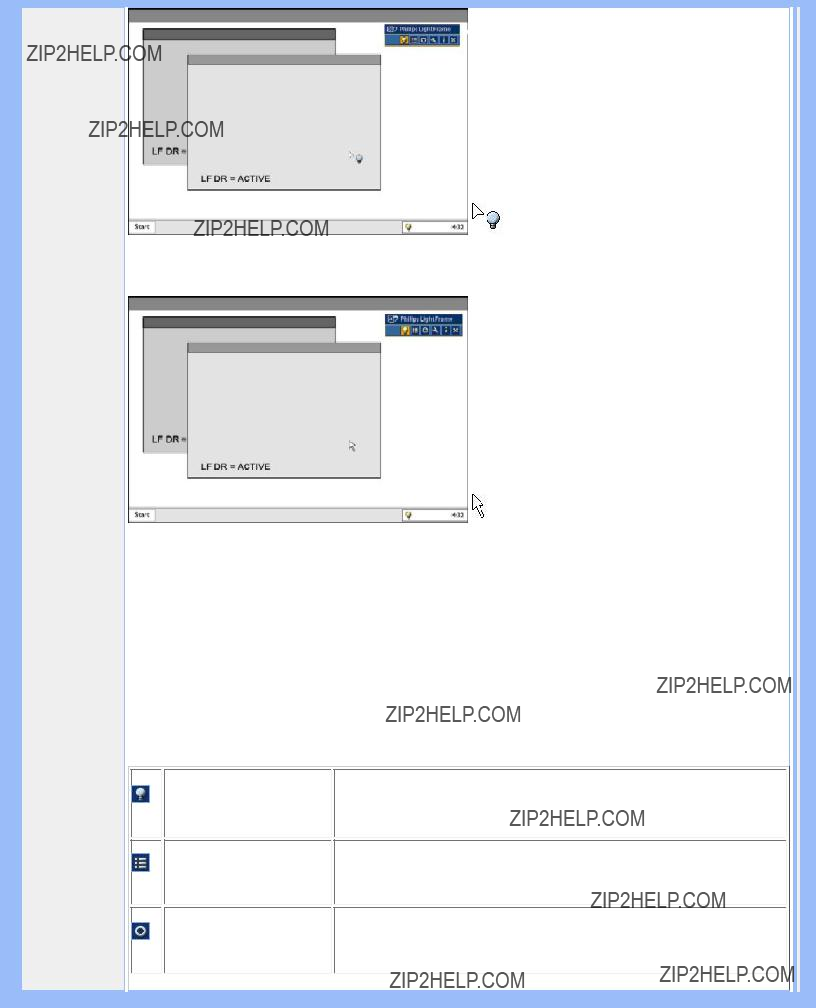
Informations sur le Produit
Le curseur se transforme en ampoule bleue lorsque vous le d??placez sur une fen??tre LightFrameTM DR active. Cliquez pour d??sactiver LightFrameTM DR dans la fen??tre s??lectionn??e.
Le curseur retrouve sa forme normale lorsque vous cliquez sur une cible sans appuyer sur la touche Shift ou apr??s avoir d??plac?? un rectangle.
2. Barre de commande LightFrameTM DR
La barre de commande LightFrameTM DR appara??t en haut de l'??cran d??s qu'une fonction LightFrameTM DR est activ??e.
Il s'agit d'un outil qui vous permet d'utiliser les nouvelles fonctions LightFrameTM Digital Reality. Le tableau
Pour d??placer la barre de commande vers n'importe quel endroit de l'??cran, cliquez avec la touche gauche de la souris sur le logo LightFrameTM DR (voir les exemples
Ic??ne activation ou d??sactivation de
LightFrameTM DR
Ic??ne activation ou d??sactivation du mode menu
Ic??ne d??sactivation de toutes les fen??tres
LightFrameTM DR
Permet de mettre la fonction LightFrameTM DR sous et hors tension. Lorsque
LightFrameTM DR est activ?? dans une fen??tre s??lectionn??e, l'ic??ne passe de la couleur bleue ?? la couleur jaune.
L'ic??ne mode par d??faut appara??t lorsque aucun mode n'est s??lectionn??. D??s que vous s??lectionnez le mode photo, Internet, etc. l'ic??ne du mode s??lectionn?? appara??t.
Permet de d??sactiver toutes les fen??tres LightFrameTM DR. Cette fonction est uniquement visible lorsque les fen??tres LightFrameTM DR sont activ??es.
file:///D|/My%20Documents/dfu/A9/french/190p6/PRODUCT/PRODUCT.HTM (5 of

Informations sur le Produit
Ic??ne Propri??t??s
Ic??ne Mode info
Permet l'acc??s au menu Propri??t??s comprenant les options suivantes : D??marrage automatique LightFrameTM DR : Oui/non
Position : LightFrameTM DR toujours en haut de l'??cran
Messages d'avertissement : Activ??s/d??sactiv??s
S??lection cible : Automatique/manuelle
S??lection moniteur : Choisissez entre deux moniteurs connect??s au m??me PC
Ins??rer l'ic??ne LightFrameTM DR dans la barre de t??ches : Oui/non
Permet d'activer et de d??sactiver le mode Info. Ce dernier fournit des informations sur la barre d'outils ainsi que sur les options du menu et permet d'acc??der aux fichiers d'aide.
3. Optimalisation des r??glages LightFrameTM DR
Pour r??gler les param??tres LightFrameTM DR selon vos pr??f??rences :
1. S??lectionnez le mode souhait?? ?? partir du menu Modes. Cliquez sur l'option pour ouvrir le mode.
2. Menu R??glages
3.Pour modifier les r??glages, il suffit de tirer la barre de couleurs ou d'appuyer sur les boutons plus (+) ou moins
file:///D|/My%20Documents/dfu/A9/french/190p6/PRODUCT/PRODUCT.HTM (6 of

Informations sur le Produit
Lorsque vous avez termin??, cliquez sur l'ic??ne Mode pour quitter le menu.
4. Touche d'acc??s direct LightFrameTM
La touche d'acc??s direct LightFrameTM se trouve en fa??ade du moniteur LightFrameTM DR. La LED bleue s'allume
lorsque l'on active la fonction LightFrameTM et s'??teint lorsque cette fonction est d??sactiv??e. Une simple pression sur la touche d'acc??s direct permet d'enrichir en plein ??cran les modes Internet, Photo ou Vid??o TV.
D??s que vous appuyez sur la touche en fa??ade, une petite fen??tre OSD appara??t directement
1) Lorsque vous appuyez sur la touche d'acc??s direct LightFrameTM, un ??cran OSD appara??t. Maintenez cette touche enfonc??e pour passer en revue les diff??rents modes Internet, Photo et Vid??o TV. Lorsqu'un mode est s??lectionn??, sa couleur passe du bleu au jaune. D??s que vous avez atteint le mode souhait??, rel??chez la touche d'acc??s direct. Apr??s trois secondes, le mode s??lectionn?? sera confirm?? et la fen??tre OSD se refermera automatiquement.
2) Appuyez pendant trois secondes sur la touche d'acc??s direct LightFrameTM DR pour commuter en mode d??monstration. Pour quitter ce mode, appuyez ?? nouveau sur la touche d'acc??s direct.
file:///D|/My%20Documents/dfu/A9/french/190p6/PRODUCT/PRODUCT.HTM (7 of

Informations sur le Produit
5. Langue
Bien que l'anglais soit la langue par d??faut de LightFrameTM DR, les langues suivantes sont ??galement prises en charge : fran??ais, n??erlandais, allemand, italien, portugais, espagnol, chinois simplifi??, chinois traditionnel et cor??en.
LightFrameTM DR d??tecte la langue du syst??me d'exploitation de l'ordinateur et s??lectionne la langue automatiquement.
Remarques
LightFrameTM DR de Philips fonctionne uniquement avec les moniteurs sp??cialement con??us pour utiliser ce logiciel. S'il d??tecte que votre moniteur n'est pas compatible, il affichera un message ?? l'??cran du moniteur. Si vous voyez ce
message, vous pouvez soit suspendre soit poursuivre l'installation ; toutefois, si vous poursuivez, LightFrameTM DR ne fonctionnera probablement pas avec votre moniteur.
Comment utiliser LightFrameTM DR
Apr??s l'installation, l'ic??ne de raccourci LightFrameTM DR appara??t ?? l'??cran d??s que l'ordinateur est mis en route.
Pour en savoir plus sur LightFrameTM Digital Reality, veuillez consulter les informations d'aide, disponibles apr??s l'installation.
Compatibilit??
Cette version de LightFrameTM DR est compatible avec :
Windows?? XP
Windows?? 2000 ??dition Professionnelle avec Service Pack 2
Comment t??l??charger le fichier d'installation LF DR
Visitez le site http://www.philips.com/support
RETOUR AU HAUT DE LA PAGE
Solution connectivit?? USB
L??? USB ( Universal Serial Bus) est une interface universelle pour branchement ?? chaud de p??riph??riques sur votre PC. Un concentrateur USB 2.0 ?? quatre ports situ?? sur un moniteur convertissant un moniteur en serveur USB ne fournit pas seulement une connectivit?? suppl??mentaire pour p??riph??riques USB, mais aussi une alimentation g??r??e aux p??riph??riques reli??s. C???est une interface pratique, conviviale et rapide pour le transfert de donn??es entre votre PC et jusqu????? quatre p??riph??riques USB.
RETOUR AU HAUT DE LA PAGE
SmartBright
La lumi??re ambiante est la lumi??re g??n??rale de fond autour de nous qui adoucit les contrastes entre les zones brillamment ??clair??es o?? s???ex??cute une t??che et le reste de la pi??ce. Dans la plupart des pi??ces, la lumi??re ambiante change sans cesse, mais des changements d?????clairage peuvent avoir un effet d??favorable sur la qualit?? d???affichage sur l?????cran. Philips SmartBright ajuste automatiquement les r??glages de luminosit?? pour qu???ils correspondent aux conditions de lumi??re ambiante, dispensant juste le bon niveau de luminosit?? pour des performances d?????cran optimales, une productivit?? maximale et une fatigue minimale.
Comment changer le r??glage
1.Choisissez Smart Bright via Plus de r??glage dans le menu OSD
2.S??lectionnez le r??glage "On" "Off" (par d??faut : Off)
Remarque :
file:///D|/My%20Documents/dfu/A9/french/190p6/PRODUCT/PRODUCT.HTM (8 of

Informations sur le Produit
Ne bloquez pas le capteur lorsque vous utilisez cette fonction.
RETOUR AU HAUT DE LA PAGE
Modes de r??solution & pr??r??glages
???Maximum 1280 x 1024 ?? 75Hz
???Recommand?? 1280 x 1024 ?? 60Hz
50 modes d??finissables par l'utilisateur
15 modes pr??r??gl??s en usine:
RETOUR AU HAUT DE LA PAGE
Economie d'??nergie automatique
Si une carte ou le logiciel de compatibilit?? d'affichage DPMS de VESA est install??(e) sur votre PC, le moniteur peut automatiquement r??duire sa consommation d'??nergie quand il n'est pas utilis??. Et si une saisie au clavier, l'utilisation de la souris ou d'un autre appareil est d??tect??e, le moniteur se "r??veillera" automatiquement. Les tableaux suivants montrent la consommation d'??nergie et la signalisation de cette fonction d'??conomie d'??nergie automatique :
file:///D|/My%20Documents/dfu/A9/french/190p6/PRODUCT/PRODUCT.HTM (9 of

Informations sur le Produit
Gestion de l'??nergie
Ce moniteur est conforme ?? ENERGY STAR??. En tant que partenaire d'ENERGY STAR??, PHILIPS s'est assur?? que ce produit r??ponde ?? toutes les directives d'ENERGY STAR?? en mati??re d'efficacit?? ??nerg??tique.
RETOUR AU HAUT DE LA PAGE
Sp??cifications physiques
???Dimension (LxHxP)
???Poids
???Inclinaison/ Rotation
???Plage de r??glage de la hauteur
???Alimentation ??lectrique
???Consommation d'??nergie
???Temp??rature
???Humidit?? relative
???MTBF du syst??me
???Couleur du bo??tier

 425 x 432 x 210 mm
425 x 432 x 210 mm

 7,3 Kg
7,3 Kg 

130 mm

 100 ??? 240 VAC, 60 - 50 Hz
100 ??? 240 VAC, 60 - 50 Hz

 42.5 W ( typ.) (sans USB) / 52.5 W ( typ.) (avec USB)
42.5 W ( typ.) (sans USB) / 52.5 W ( typ.) (avec USB)
de 5??C ?? 40??C (fonctionnement) de

 20% to 80%
20% to 80%

 50K h (sauf CCFL 40Kh)
50K h (sauf CCFL 40Kh)
190P6EG: Gris clair
190P6EB: Noir
190P6ES: Argent
* Ces informations peuvent changer sans autre notification.
*R??solution 1280 x 1024, format standard, luminosit?? max., contraste 50%, 6500?? K, mire blanche compl??te, sans Audio/USB.
RETOUR AU HAUT DE LA PAGE
file:///D|/My%20Documents/dfu/A9/french/190p6/PRODUCT/PRODUCT.HTM (10 of

Informations sur le Produit
Attribution des broches de signaux
Le seul connecteur num??rique comporte 24 contacts de signaux organis??s en trois rang??es de huit contacts. L??affection des broches de signal est ??num??r??e dans le tableau suivant.
Connecteur
file:///D|/My%20Documents/dfu/A9/french/190p6/PRODUCT/PRODUCT.HTM (11 of

Informations sur le Produit
RETOUR AU HAUT DE LA PAGE
Visualisation du Produit
Suivez les liens pour voir plusieurs affichages du moniteur et de ses composants.
Description frontale du produit
RETOUR AU HAUT DE LA PAGE
Fonctions Physiques
1) R??glage de l'inclinaison
file:///D|/My%20Documents/dfu/A9/french/190p6/PRODUCT/PRODUCT.HTM (12 of

Informations sur le Produit
2) R??glage de la rotation
3) R??glage de la hauteur
RETOUR AU HAUT DE LA PAGE
file:///D|/My%20Documents/dfu/A9/french/190p6/PRODUCT/PRODUCT.HTM (13 of

Installer votre moniteur LCD
Installer votre moniteur LCD
Description frontale du produit
file:///D|/My%20Documents/dfu/A9/french/190p6/INSTALL/INSTALL.HTM (1 of

Installer votre moniteur LCD
Touche d'acc??s direct LightFrameTM pour commutation entre le mode plein ??cran et le mode multifen??tres.
Concentrateur USB pour connexion de p??riph??riques multiples.
RETOUR AU HAUT DE LA PAGE
Vue Arri??re
1Prise casque
2Entr??e audio PC
3Entr??e alimentation CA
4Entr??e
5Entr??e VGA
6Port USB en amont
7Verrouillage antivol Kensington
RETOUR AU HAUT DE LA PAGE
file:///D|/My%20Documents/dfu/A9/french/190p6/INSTALL/INSTALL.HTM (2 of

Installer votre moniteur LCD
Optimisation de la performance
???Pour obtenir les meilleurs r??sultats possibles,
Remarque : Vous pouvez contr??ler les r??glages actuels de l'??cran en appuyant une fois sur la touche 'OK'. Le mode d'affichage en cours appara??t dans le menu de commandes principales OSD, appel?? R??SOLUTION.
???Vous pouvez ??galement installer le programme Flat Panel Adjust (FP Adjust), un programme pour obtenir la meilleure performance de votre moniteur, compris dans ce CD. Des instructions ??tape par ??tape sont fournies afin de vous guider lors de l'installation. Pour en savoir plus sur ce programme, cliquez sur le lien.
RETOUR AU HAUT DE LA PAGE
file:///D|/My%20Documents/dfu/A9/french/190p6/INSTALL/INSTALL.HTM (3 of

L'affichage sur ??cran
L'affichage sur ??cran
Description de l'affichage sur ??cran
Qu'est ce que l'affichage sur ??cran?
La fonction d'affichage des menus ?? l'??cran (OSD) est pr??sente avec tous les moniteurs LCD de Philips. Elle permet ?? l'utilisateur final d'effectuer des r??glages d'??cran ou de s??lectionner directement les fonctions du moniteur par le biais d'une fen??tre d'instructions apparaissant ?? l'??cran. Une interface conviviale, semblable ?? celle reproduite
Instructions simples de base concernant les touches de contr??le.
Dans le menu OSD  situ??es en fa??ade du moniteur pour d??placer le curseur, sur
situ??es en fa??ade du moniteur pour d??placer le curseur, sur  pour confirmer un choix ou effectuer une modification et sur
pour confirmer un choix ou effectuer une modification et sur 
 pour r??gler/s??lectionner la modification.
pour r??gler/s??lectionner la modification.
RETOUR AU HAUT DE LA PAGEE
L'Arbre OSD
Vous trouverez
file:///D|/My%20Documents/dfu/A9/french/190p6/OSD/OSDDESC.HTM (1 of
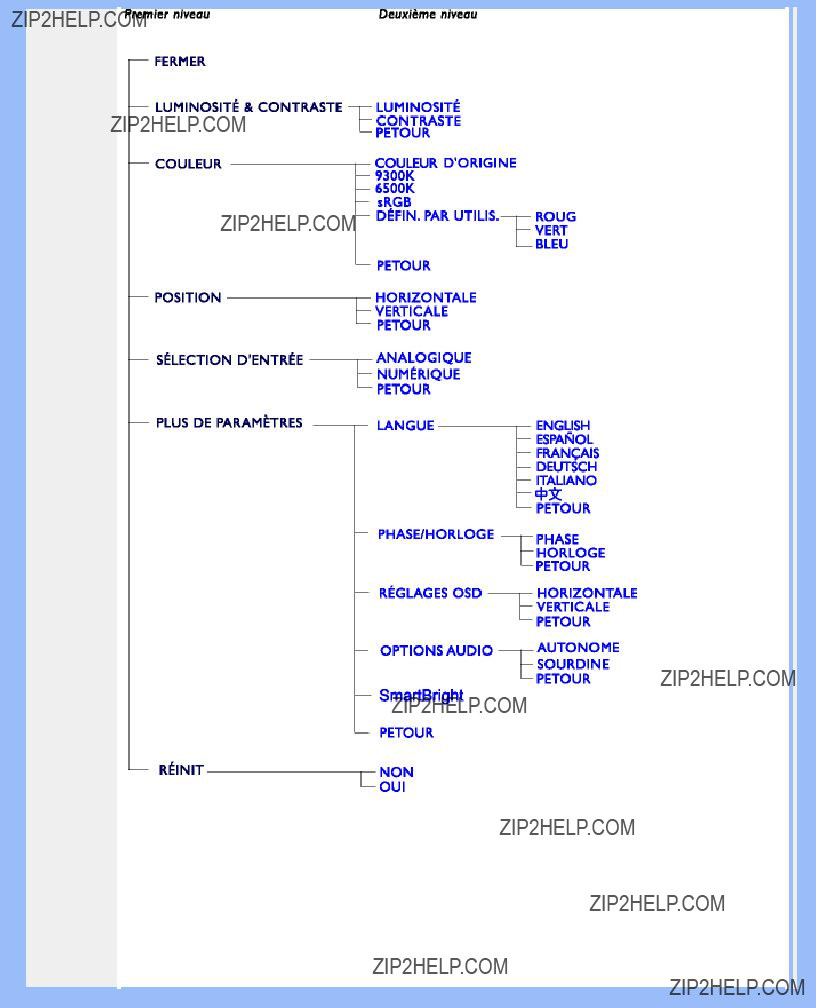
L'affichage sur ??cran
Remarque : sRGB est une norme permettant un ??change correct des couleurs entre diff??rents appareils (par exemple cam??ra num??rique, moniteur, imprimante, scanner, etc.)
?? l'aide d'un espace couleurs unifi?? standard, la norme sRGB contribue ?? restituer correctement les images prises par un appareil compatible sRGB sur votre moniteur Philips valid?? sRGB. Les couleurs sont ainsi ??talonn??es et vous pouvez compter sur leur fiabilit?? ?? l'??cran.
file:///D|/My%20Documents/dfu/A9/french/190p6/OSD/OSDDESC.HTM (2 of

L'affichage sur ??cran
Lors de l'utilisation de sRGB il faut ??galement que la luminosit?? et le contraste de votre moniteur, ainsi que le gamut couleur soient r??gl??s sur un niveau pr??d??fini. Il est donc important de s??lectionner le r??glage sRGB dans le menu OSD du moniteur.
Pour ce faire, ouvrez le menu OSD en appuyant sur la touche OK situ??e en fa??ade du moniteur. D??placez la fl??che vers le bas jusqu'?? atteindre Color (couleur) et appuyez ?? nouveau sur OK. Utilisez la fl??che vers la droite pour acc??der ?? sRGB. D??placez ensuite la fl??che vers le bas et appuyez ?? nouveau sur OK pour quitter le menu OSD.
Apr??s cette op??ration, il ne faut plus modifier les r??glages de luminosit?? ou de contraste de votre moniteur. Si vous le faites, le moniteur quitte le mode sRGB et choisit le r??glage de temp??rature de couleur de 6500K.
RETOUR AU HAUT DE LA PAGEE
file:///D|/My%20Documents/dfu/A9/french/190p6/OSD/OSDDESC.HTM (3 of

Assistance ?? la client??le et garantie
Assistance ?? la client??le et garantie
VEUILLEZ BIEN S??LECTIONNER VOTRE PAYS / R??GION POUR LIRE LA GARANTIE
COUVERTE :
EUROPE DE L'OUEST : Autriche ??? Belgique ??? Chypre ??? Danemark ??? France ??? Allemagne ??? Gr??ce ??? Finlande ??? Irlande ??? Italie ??? Luxembourg ???
EUROPE DE L'EST : R??publique tch??que ??? Hongrie ??? Pologne ??? Russie ??? Slovaquie ??? Slov??nie ??? Turquie
AM??RIQUE LATINE : Antilles ??? Argentine ??? Br??sil ??? Chili ??? Colombie ??? Mexique ??? Paraguay ??? P??rou ??? Uruguay ??? V??n??zuela
AM??RIQUE DU NORD : Canada ???
PACIFIQUE : Australie ??? Nouvelle- Z??lande
ASIE : Bangladesh ??? Chine ??? Hong Kong ??? Inde ??? Indon??sie ??? Japon ??? Cor??e ??? Malaisie ??? Pakistan ??? Philippines ??? Singapour ??? Taiwan ??? Tha??lande
AFRIQUE : Maroc ??? Afrique du Sud

Glossaire
Glossaire
A B C D E F G H I J K L M N O P Q R S T U V W X Y Z
C
CCFL (lampe fluorescente ?? cathode froide)
Il s'agit de tubes fluorescents fournissant la lumi??re au module LCD. Ces tubes sont g??n??ralement tr??s minces (environ 2 mm de diam??tre).
Chromaticit??
Attribut d'un stimulus de couleur qui ne concerne pas l'??clairement. La chromaticit?? est bidimensionnelle et est d??finie par des paires de chiffres comme la longueur d'onde dominante et la puret??.
CIE (Commission Internationale de I'??clairage)
Principale organisation internationale s'int??ressant ?? la couleur et ?? la mesure de la couleur.
Contraste
Variation de luminance entre des zones claires et sombres d'une image.
Cristaux liquides
Composants se trouvant dans les ??crans de ce type. Les cristaux liquides r??agissent de mani??re pr??visible lorsqu'ils sont stimul??s ??lectriquement. Ils conviennent parfaitement pour allumer ou ??teindre les pixels du moniteur LCD. Les cristaux liquides sont parfois abr??g??s en anglais en LC.
RETOUR AU HAUT DE LA PAGE
D
file:///D|/My%20Documents/dfu/A9/french/190p6/GLOSSARY/GLOSSARY.HTM (1 of

Glossaire
Connecteur VGA d'entr??e analogique. Votre moniteur est ??quip?? d'un c??ble
Digital Visual Interface (DVI - Interface visuelle num??rique)
La sp??cification de DVI (Digital Visual Interface - Interface visuelle num??rique) fournit une connexion num??rique ?? grande vitesse pour les types de donn??es visuelles ind??pendantes de la technologie d'affichage. L'interface est principalement destin??e ?? fournir une connexion entre un ordinateur et son dispositif d'affichage. La sp??cification DVI r??pond aux besoins de tous les segments de l'industrie informatique (poste de travail, ordinateur de bureau, ordinateur portable, etc.) et permettra ?? ces diff??rents segments de se regrouper autour d'une seule sp??cification d'interface de moniteur.
L'interface DVI permet:
1.Au contenu de rester, depuis sa cr??ation ?? sa consommation, dans le domaine num??rique sans perte.
2.L'ind??pendance de la technologie d'affichage.
3.D'??tre pr??t ?? jouer par le biais de la d??tection prise directe, EDID et DDC2B.
4.Support num??rique et analogue dans un connecteur unique.
RETOUR AU HAUT DE LA PAGE
E
Programme Energy Star Computers
Un programme de conservation de l'??nergie lanc?? par l'Agence am??ricaine de la protection de l'environnement (US Environmental Protection Agency - EPA) dont l'objectif principal est de promouvoir la fabrication et le marketing de mat??riel de bureautique ayant un bon rendement ??nerg??tique. Les entreprises joignant ce programme doivent ??tre pr??tes ?? s'engager ?? fabriquer un ou plusieurs produits en mesure de passer ?? une faible puissance (< ?? 30 W) soit apr??s une p??riode d'inactivit??, soit apr??s un laps de temps d??termin?? ?? l'avance et s??lectionn?? par l'utilisateur.
??chelle de gris
??chelle achromatique allant du noir jusqu'au blanc en passant par une palette de nuances grises de plus en plus claires. Cette s??rie peut ??tre constitu??e de paliers se trouvant ?? une distance ??gales les uns par rapport aux autres. Si le convertisseur analogique/num??rique est de 8 bits, le moniteur peut
afficher au maximum 28 = 256 niveaux. Pour un moniteur couleur RVB, chaque couleur est dot??e de 256 niveaux. Le nombre total de couleurs pouvant ??tre affich??es est donc de 256x256x256= 16,7 millions.
file:///D|/My%20Documents/dfu/A9/french/190p6/GLOSSARY/GLOSSARY.HTM (2 of
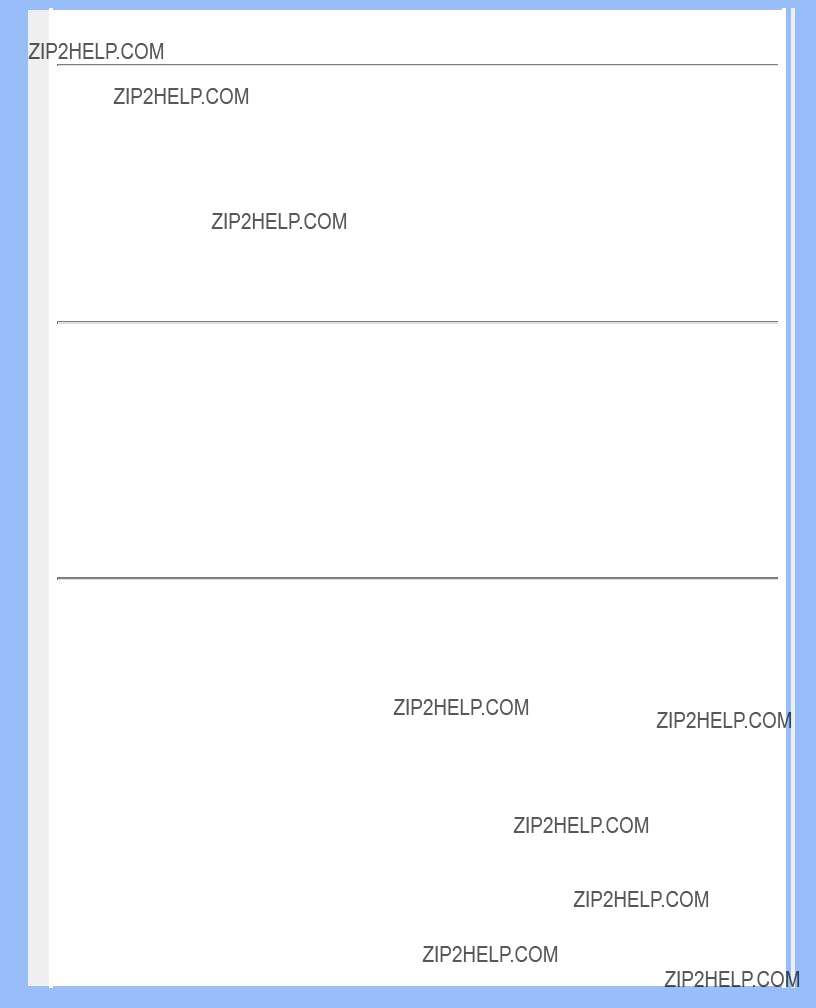
Glossaire
RETOUR AU HAUT DE LA PAGE
G
Gamma
La luminance de l'??cran en tant que fonction de la tension vid??o suit approximativement la fonction de puissance math??matique du signal vid??o d'entr??e dont la fonction exponentielle est appel??e gamma.
RETOUR AU HAUT DE LA PAGE
I
IPS (In Plane Switching)
Technologie permettant d'am??liorer l'angle de vision d'un moniteur LCD car les mol??cules de cristaux liquides sont commut??es sur le m??me plan que la couche LCD plut??t qu'?? la verticale par rapport ??
RETOUR AU HAUT DE LA PAGE
L
LCD (??cran ?? cristaux liquides)
??cran constitu?? de cristaux liquides suspendus entre deux plaques transparentes. L'??cran est compos?? de milliers de pixels pouvant ??tre allum??s ou ??teints par stimulation ??lectrique. Il est ainsi possible de g??n??rer des images/des textes aux couleurs vives.
Luminance
Mesure de la luminosit?? ou de l'intensit?? lumineuse de la lumi??re, g??n??ralement exprim??e en candela par m??tre carr?? (cd/m2) ou ?? footlambert ??. 1 fL=3,426 cd/m2.
Luminosit??
La dimension de la couleur attribu??e ?? une ??chelle achromatique, allant du noir au blanc, ??galement
file:///D|/My%20Documents/dfu/A9/french/190p6/GLOSSARY/GLOSSARY.HTM (3 of

Glossaire
appel??e clart?? ou facteur de r??flexion lumineux. En raison de la confusion avec la saturation, l'utilisation de ce terme est ?? ??viter.
RETOUR AU HAUT DE LA PAGE
M
Matrice active
Sorte de structure de l'afficheur ?? cristaux liquides dans laquelle des transistors de commutation sont reli??s ?? chaque pixel afin de commander la tension ?? l'??tat passant/bloqu??. L'affichage est plus lumineux et plus net et l'angle de vision plus large qu'avec un afficheur ?? matrice passive. Ces afficheurs sont ??galement appel??s TFT (thin film transistor = transistor en film mince).
RETOUR AU HAUT DE LA PAGE
N
Nit
Unit?? de luminance correspondant ?? 1 cd/m2 ou 0,292 ftL.
RETOUR AU HAUT DE LA PAGE
P
Pixel
PICture Element ; le plus petit point d??finissant une image informatis??e provenant d'un ??cran cathodique ou LCD, et de l?? l'affichage.
Polariseur
Filtre de lumi??re autorisant uniquement le passage d'ondes de lumi??re ayant une certaine rotation. On utilise dans les LCD du mat??riel polaris?? avec filtrage perpendiculaire afin d'enfermer les cristaux liquides. Ces derniers sont utilis??s en tant que support permettant de tourner les ondes de lumi??re sur 90?? pour le passage ou non de la lumi??re.
RETOUR AU HAUT DE LA PAGE
file:///D|/My%20Documents/dfu/A9/french/190p6/GLOSSARY/GLOSSARY.HTM (4 of

Glossaire
R
Rapport hauteur/largeur
Le rapport hauteur/largeur de la zone active d'un afficheur. En g??n??ral, la plupart des moniteurs sont dot??s d'un rapport hauteur/largeur de 4:3. Les moniteurs ou les t??l??viseurs ?? ??cran large ont un rapport hauteur/largeur de 16:9 ou de 16:10.
La source de lumi??re pour un LCD ?? transmission. Deux techniques sont actuellement utilis??es dans les conceptions LCD. La plupart des ??crans LCD TFT utilisent des CCFL (lampes fluorescentes ?? cathode froide) ainsi qu'un panneau diffuseur juste derri??re la couche des cristaux liquides. La nouvelle technologie ayant recours aux diodes ??lectroluminescentes (LED) est encore en cours de d??veloppement.
RETOUR AU HAUT DE LA PAGE
S
Silicone amorphe
Mat??riau
sRGB
sRGB est une norme permettant un ??change correct des couleurs entre diff??rents appareils (par exemple cam??ra num??rique, moniteur, imprimante, scanner, etc.)
?? l'aide d'un espace couleurs unifi?? standard, la norme sRGB contribue ?? restituer correctement les images prises par un appareil compatible sRGB sur votre moniteur Philips valid?? sRGB. Les couleurs sont ainsi ??talonn??es et vous pouvez compter sur leur fiabilit?? ?? l'??cran.
Lors de l'utilisation de sRGB il faut ??galement que la luminosit?? et le contraste de votre moniteur, ainsi que le gamut couleur soient r??gl??s sur un niveau pr??d??fini. Il est donc important de s??lectionner le r??glage sRGB dans le menu OSD du moniteur.
Pour ce faire, ouvrez le menu OSD en appuyant sur la touche OK situ??e en fa??ade du moniteur. D??placez la fl??che vers le bas jusqu'?? atteindre Color (couleur) et appuyez ?? nouveau sur OK. Utilisez la fl??che vers la droite pour acc??der ?? sRGB. D??placez ensuite la fl??che vers le bas et appuyez ?? nouveau sur OK pour quitter le menu OSD.
file:///D|/My%20Documents/dfu/A9/french/190p6/GLOSSARY/GLOSSARY.HTM (5 of
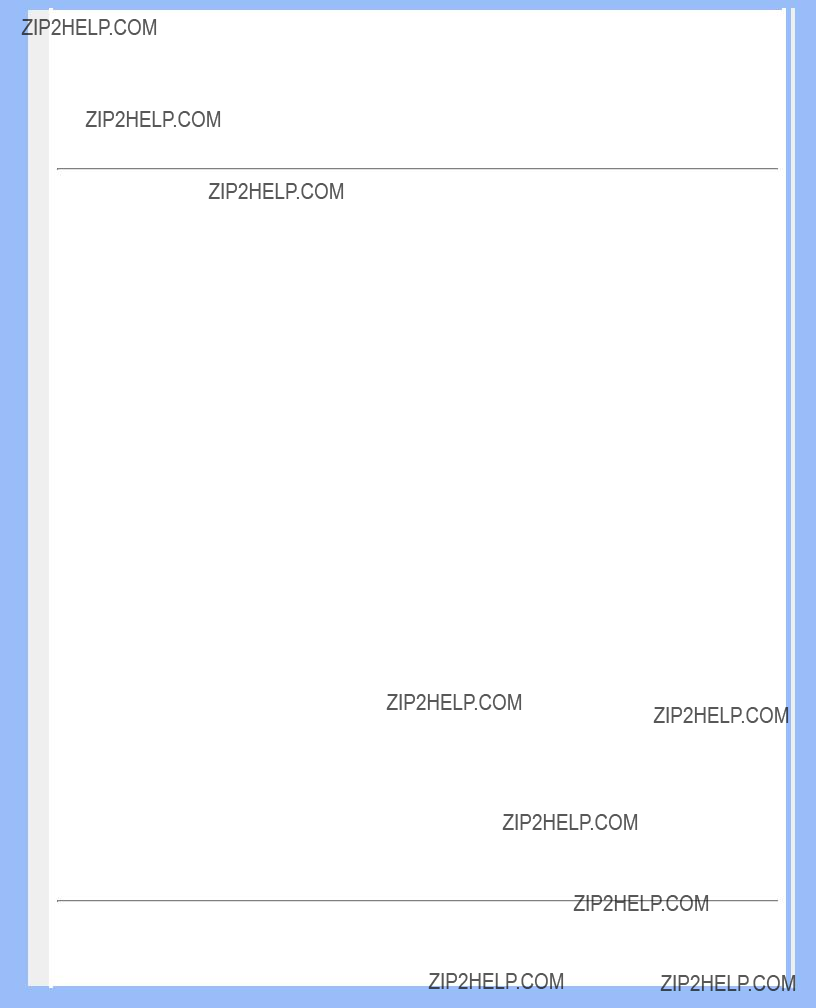
Glossaire
Apr??s cette op??ration, il ne faut plus modifier les r??glages de luminosit?? ou de contraste de votre moniteur. Si vous le faites, le moniteur quitte le mode sRGB et choisit le r??glage de temp??rature de couleur de 6500K.
RETOUR AU HAUT DE LA PAGE
T
Taux de contraste
Rapport de luminance entre le point blanc le plus lumineux et le point noir le plus sombre.
Taux de rafra??chissement
Taux correspondant au nombre de fois que l'image est rafra??chie ou r??affich??e en une seconde. Ce chiffre est g??n??ralement exprim?? en Hz (Hertz) ou cycles par seconde. Un taux de 60 Hz correspond ?? 60 cycles par seconde.
Teinte
Attribut principal d'une couleur, la distinguant des autres couleurs. Par exemple, une couleur peut pr??senter une teinte verte, jaune ou mauve. Les couleurs connues pour pr??senter une teinte sont appel??es couleurs chromatiques. Le blanc, le noir et les gris sont d??pourvus de teinte.
Temp??rature de couleur
Mesure de la couleur de la lumi??re rayonn??e par un objet pendant son r??chauffement. Cette mesure est exprim??e en termes d'??chelle absolue (degr??s Kelvin). Les temp??ratures Kelvin moins ??lev??es, comme 2400?? K, sont rouges, tandis que les temp??ratures plus ??lev??es, comme 9300?? K, sont bleues. La temp??rature neutre est blanche ?? 6504?? K. Les moniteurs Philips proposent g??n??ralement des temp??ratures de 9300?? K ou 6500?? K et l'utilisateur peut faire son choix.
TFT (transistor en film mince)
G??n??ralement constitu?? de silicones amorphes
RETOUR AU HAUT DE LA PAGE
U
file:///D|/My%20Documents/dfu/A9/french/190p6/GLOSSARY/GLOSSARY.HTM (6 of

Glossaire
USB ou Bus de S??rie Universel (Universal Serial Bus)
Un connecteur f??t?? pour les p??riph??riques de PC. USB d??termine automatiquement les ressources (telles que le programme de gestion et la largeur de bande du bus) demand??es par les p??riph??riques. L'USB assure la disponibilit?? des ressources n??cessaires sans l'intervention de l'utilisateur.
???L'USB ??limine ?? l'angoisse du bo??tier ??
???L'USB ??limine ?? la saturation des ports ??. Sans l'USB, les PC sont normalement limit??s ?? une imprimante, deux points de connexion de p??riph??rique (en g??n??ral une souris et un modem), un point de connexion d'extension parall??le am??lior?? (un scanner ou une cam??ra vid??o par exemple) et un manche ?? balai. De plus en plus de p??riph??riques destin??s aux ordinateurs multim??dia font chaque jour leur entr??e sur le march??. Avec l'USB, jusqu'?? 127 p??riph??riques peuvent fonctionner simultan??ment sur un ordinateur.
???L'USB permet le ?? branchement direct ??. Cela signifie qu'il n'y a pas besoin d'arr??ter le syst??me, de brancher, de relancer et d'ex??cuter l'installation pour installer des p??riph??riques. Pas besoin non plus de faire l'inverse pour d??brancher un p??riph??rique.
En r??sum??, l'USB transforme la devise de ?? brancher et prier ?? en un authentique Pr??t ?? jouer !
Concentrateur
Un dispositif de Bus de S??rie Universel fournissant des connexions suppl??mentaires ?? l'USB.
Les concentrateurs sont des ??l??ments essentiels de l'architecture Pr??t ?? jouer de l'USB. Le sch??ma montre un exemple classique de concentrateur. Les concentrateurs servent ?? simplifier la connectivit?? de l'USB, de la perspective de l'utilisateur, et fournissent robustesse ?? moindre co??t et ?? complexit?? r??duite.
Les concentrateurs en question sont des concentrateurs de c??blage et permettent les caract??ristiques de connexion multiple de l'USB. Les points de connexion sont ce qu'on appelle des ports. Chaque concentrateur convertit un point unique de connexion en points de connexion multiples. L'architecture supporte l'encha??nement de multiples concentrateurs.
Le port en amont d'un concentrateur connecte le concentrateur vers l'h??te. Chacun des autres ports en aval d'un concentrateur permet la connexion ?? un autre concentrateur ou ?? une autre fonction. Les concentrateurs peuvent d??celer, se connecter et se d??connecter ?? chaque port en aval et permettent la distribution de courant vers des p??riph??riques en aval. Chaque port en aval peut ??tre activ?? et configur?? individuellement ?? grande vitesse ou ?? faible vitesse. Le concentrateur isole les ports ?? faible vitesse des transmissions ?? grande vitesse.
Un concentrateur est compos?? de deux ??l??ments : l'unit?? de commande du concentrateur et le r??p??teur de concentrateur. Le r??p??teur est un interrupteur contr??l?? par un protocole situ?? entre le port en amont et les ports en aval. Il comprend ??galement un support machine pour la r??initialisation et la suspension/reprise d'??missions. L'unit?? de commande fournit les registres d'interface pour permettre les communications vers/de l'h??te. Les commandes de statut et de contr??le sp??cifiques au
file:///D|/My%20Documents/dfu/A9/french/190p6/GLOSSARY/GLOSSARY.HTM (7 of
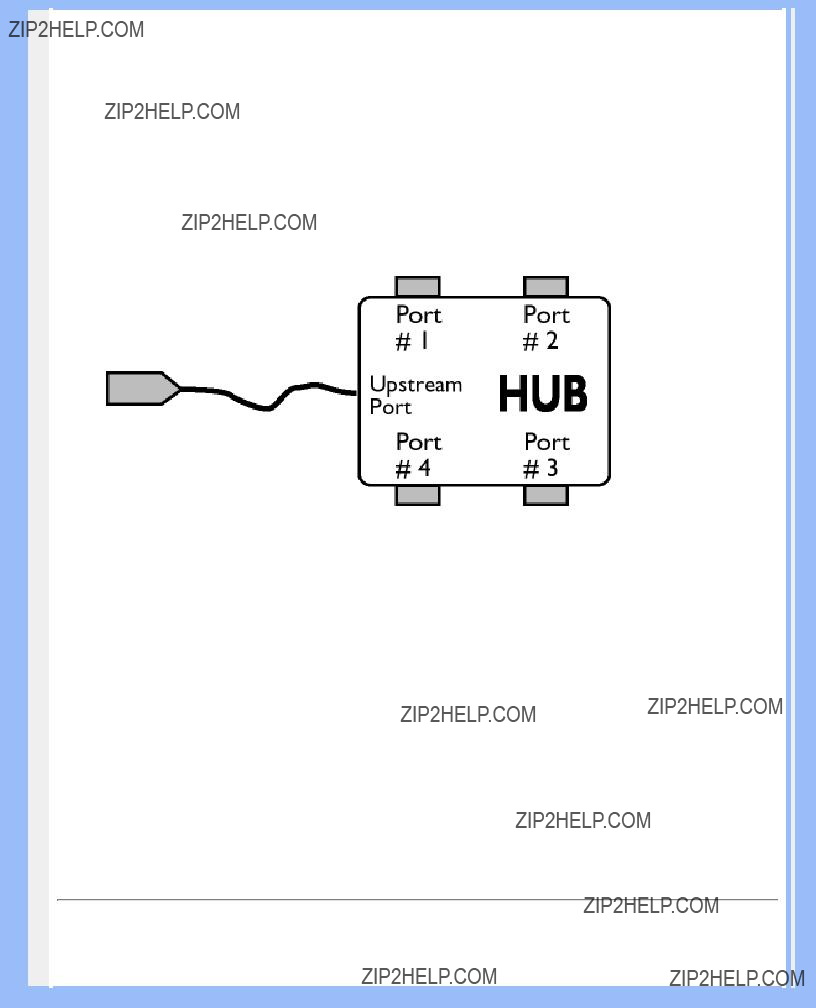
Glossaire
concentrateur permettent ?? l'h??te de configurer un concentrateur et de surveiller et contr??ler ses ports.
P??riph??rique
Une entit?? physique ou logique effectuant une fonction. L'entit?? d??crite en soi d??pend du contexte de la r??f??rence. Au niveau le plus bas, le p??riph??rique peut ??tre un simple composant mat??riel, comme une unit?? de m??morisation par exemple. A un niveau sup??rieur, il peut ??tre une s??rie de composants mat??riel effectuant une fonction sp??cifique, comme une unit?? d'interface d'USB par exemple. A un niveau encore plus ??lev??, le p??riph??rique peut se rapporter ?? la fonction effectu??e par une entit?? fix??e ?? l'USB ; un modem de donn??es/t??l??copie par exemple. Les p??riph??riques peuvent ??tre physiques, ??lectriques, adressables et logiques.
Aval
La direction d'un flux de donn??es ?? partir de l'h??te ou en s'??loignant de l'h??te. Un port en aval est le port sur le concentrateur ??lectriquement le plus ??loign?? de l'h??te qui cr??e un trafic de donn??es en aval ?? partir du concentrateur. Les ports en aval re??oivent un trafic de donn??es en amont.
Amont
La direction d'un flux de donn??es vers l'h??te. Un port en amont est le port se trouvant sur le p??riph??rique ??lectriquement le plus proche de l'h??te qui cr??e un trafic de donn??es en amont ?? partir du concentrateur. Les ports en amont re??oivent un trafic de donn??es en aval.
RETOUR AU HAUT DE LA PAGE
V
file:///D|/My%20Documents/dfu/A9/french/190p6/GLOSSARY/GLOSSARY.HTM (8 of
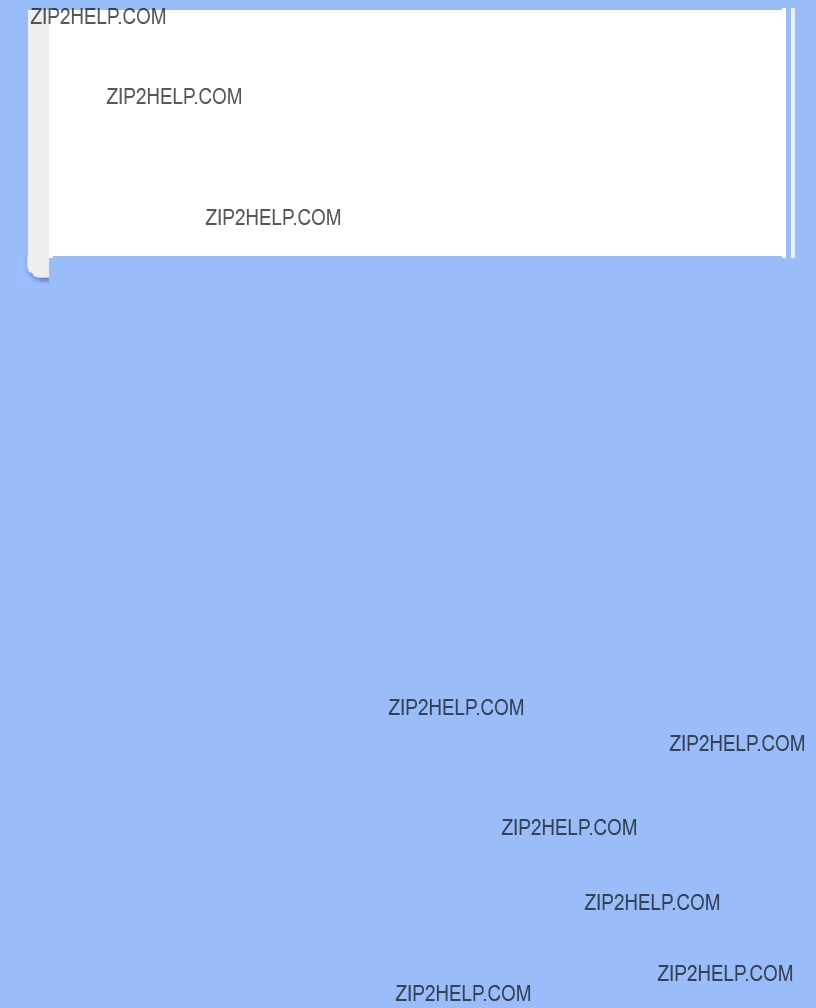
Glossaire
Vitesse de r??g??n??ration verticale (Vertical refresh rate)
Exprim??e en Hz, il s'agit du nombre de cadres (images compl??tes) inscrits sur l'??cran chaque seconde.
RETOUR AU HAUT DE LA PAGE
file:///D|/My%20Documents/dfu/A9/french/190p6/GLOSSARY/GLOSSARY.HTM (9 of

T??l??chargement et Impression
???Installation du Programme de Gestion de Votre Moniteur
LCD
???Instructions Pour le T??l??chargement et l'impression Installation du
???Programme FPadjust
T??l??chargement et impression
Installation du programme de gestion de votre moniteur LCD Mat??riel requis:
???PC avec Windows?? 95, Windows?? 98, Windows?? 2000, Windows?? Me, Windows?? XP ou version plus r??cent
???Cherchez le pilote ".inf/.icm/.cat" sous : lcd\pc\drivers
Lisez le fichier "Readme.txt" avant l'installation.
Cette page offre la possibilit?? de lire le manuel en format .pdf. Les fichiers PDF peuvent ??tre t??l??charg??s sur votre disque dur, puis affich??s et imprim??s; ?? l'aide du logiciel Acrobat?? Reader ou par le biais de votre navigateur.
Si vous n'avez pas install?? Acrobat Reader d'Adobe?? cliquez sur le lien pour installer l'application. Acrobat Reader d'Adobe?? pour PC / Acrobat Reader d'Adobe?? pour Mac.
Instructions de t??l??chargement:
Pour t??l??charger le fichier:
1. Cliquez sur l'ic??ne
T??l??chargez  190B6.pdf
190B6.pdf
T??l??chargez  190P6.pdf
190P6.pdf
T??l??chargez  190S6.pdf
190S6.pdf
2.?? partir du menu qui s'affiche, choisissez 'Enregistrer lien sous... ', ' Enregistrer cible sous... ' ou ' T??l??charger lien sur disque'.
3.Choisissez o?? vous souhaitez enregistrer le fichier; cliquez sur 'Enregistrer' (si vous ??tes invit?? ?? choisir l'enregistrement comme 'texte' ou 'source', choisissez 'source').
Instructions pour l'impression:
Pour imprimer le manuel:
1. Avec le fichier du manuel ouvert, suivez les instructions de votre imprimante et
RETOUR AU HAUT DE LA PAGE
file:///D|/My%20Documents/dfu/A9/french/download/download.htm (1 of

T??l??chargement et Impression
Installation du programme FPadjust
Le programme FPAdjust produit des structures d'alignement qui vous aideront ?? r??gler les param??tres du moniteur tel que LE CONTRASTE, LA LUMINOSIT??, LA POSITION HORIZONTALE & VERTICALE, LA PHASE et LA DATE ET L'HEURE.
Mat??riel requis:
???PC avec Windows?? 95, Windows?? 98, Windows?? 2000, Windows?? Me, Windows?? XP ou version plus r??cente
Pour installer le programme FPadjust:
???Cliquez sur le lienou l'ic??ne pourinstaller le Programme FPadjustment. ou
???Cliquez sur l'ic??ne et
T??l??chargez
????? partir du menu qui s'affiche, choisissez 'Enregistrer lien sous... ', 'Enregistrer cible sous... ' ou 'T??l??charger lien sur disque'.
???Choisissez o?? vous aimeriez enregistrer le dossier; cliquez 'Enregistrer' (si vous ??tes invit?? ?? choisir l'enregistrement comme 'texte' ou 'source', choisissez 'source').
???Fermez votre navigateur et installez le programme FPadjust.
Remarque
Lisez le fichier "FP_Readme04.txt" avant d'installer.
RETOUR AU HAUT DE LA PAGE
file:///D|/My%20Documents/dfu/A9/french/download/download.htm (2 of
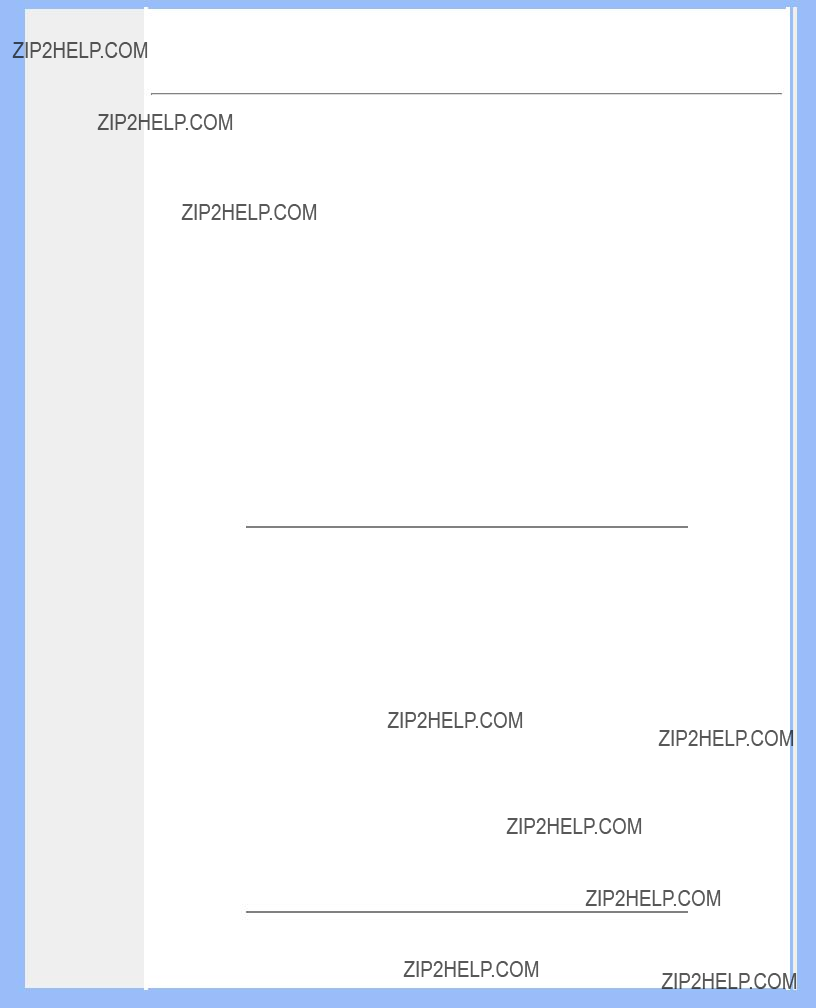
QFP (Questions Fr??quemment Pos??es)
???S??curit?? et Recherche de Causes de Pannes
???QFP G??n??rales
???R??glages
d'??cran
???Compatibilit?? Avec d'autres P??riph??riques
???Technologie Panneau LCD
???Ergonomie, ??cologie et Normes de S??curit??
???Recherche de Causes de Pannes
QFP (Questions Fr??quemment Pos??es)
QFP g??n??rales
Q : Au moment de l'installation de mon moniteur, que
R : Mode vid??o recommand?? pour les moniteurs Philips 19": 1280x1024@60Hz.
1.D??branchez tous les c??bles et connectez ensuite votre PC au moniteur que vous utilisiez pr??c??demment et dont l'affichage ??tait correct.
2.Dans le menu D??marrer de Windows, s??lectionnez Param??tres/Panneau de configuration. S??lectionnez dans cette derni??re fen??tre l'ic??ne Affichage. Dans la fen??tre Propri??t??s pour Affichage, s??lectionnez l'onglet Configuration. Ensuite, dans l'Espace du bureau, d??placez le curseur sur 1280x1024 pixels (19").
3.Cliquez sur le bouton Propri??t??s avanc??es et r??glez la fr??quence de rafra??chissement sur 60Hz et cliquez ensuite sur OK.
4.Remettez l'ordinateur sous tension et r??p??tez les ??tapes 2 et 3 pour v??rifier que le PC est r??gl?? sur 1280x1024@60Hz (19").
5.Mettez l'ordinateur hors tension, d??branchez l'ancien moniteur et reconnectez le moniteur LCD Philips.
6.Remettez le moniteur et ensuite votre PC sous tension.
Q : Que
R : Cela signifie que l???entr??e de signal de votre PC est de 85Hz ???
Voici comment :
Allez au menu D??marrer de Windows. S??lectionnez Param??tres, puis Panneau de configuration. S??lectionnez Affichage. Passez ?? Configuration et cliquez sur Propri??t??s avanc??es. Sous Adaptateur, changez la fr??quence de rafra??chissement en 56~75.
Vous disposez de 10 minutes pour effectuer cette op??ration ; si vous n???y parvenez pas dans les 10 minutes, mettez le moniteur hors tension puis ?? nouveau sous tension pour introduire les changements.
Q : Que signifie pour moi "fr??quence de r??g??n??ration" dans un moniteur LCD ?
file:///D|/My%20Documents/dfu/A9/french/190p6/SAFETY/SAF_FAQ.HTM (1 of

QFP (Questions Fr??quemment Pos??es)
R : Pour les moniteurs LCD, la fr??quence de r??g??n??ration compte bien moins. Les moniteurs LCD affichent ?? 60 Hz une image stable, sans scintillement. Il n'y a pas de diff??rence visible entre 85 Hz et 60 Hz.
Q : ?? quoi correspondent les fichiers .inf et .icm pr??sents sur le
R: Il s'agit des fichiers pilotes pour votre moniteur. Suivez les instructions du mode d'emploi pour installer ces pilotes. Lors de la premi??re installation, il se peut que votre ordinateur vous r??clame les pilotes pour le moniteur (fichiers .inf et .icm) ou un disque pilote. Suivez les instructions pour ins??rer le
Q:Comment r??gler la r??solution ?
R:Votre carte vid??o/ pilote graphique et votre moniteur d??terminent ensemble les r??solutions disponibles. Vous pouvez s??lectionner la r??solution souhait??e ?? l'aide du Panneau de configuration Windows?? et des Propri??t??s pour affichage .
Q: Que faire si je ne m'en sors pas lors des r??glages du moniteur ?
R: Il suffit d'appuyer sur la touche OK, de s??lectionner ensuite
?? Reset ?? (R??initialisation) pour retrouver tous les r??glages usine d'origine.
Q : En quoi consiste la fonction Auto ?
R : La touche R??glage AUTO restitue la position optimale d'??cran, les r??glages de phase et d'horloge, ceci en appuyant sur un bouton unique - sans avoir ?? naviguer ?? travers les menus OSD et les touches de contr??le.
Remarque : La fonction automatique est uniquement disponible avec certains mod??les.
Q : Mon moniteur ne re???oit pas de courant (la diode ??lectroluminescente Alimentation ne s'allume pas) ? Que
R :
Q:Le moniteur LCD
R:Non. Si un signal entrelac?? est utilis??, l'??cran affiche ?? la fois les lignes de balayage horizontal paires et impaires, ce qui provoque une distorsion de l'image.
file:///D|/My%20Documents/dfu/A9/french/190p6/SAFETY/SAF_FAQ.HTM (2 of

QFP (Questions Fr??quemment Pos??es)
Q : Pour les LCD, qu'implique la fr??quence de r??g??n??ration ?
R : ?? la diff??rence de la technologie d'affichage CRT dans laquelle la vitesse du faisceau de l'??lectron balay?? du haut vers le bas de l'??cran d??termine le scintillement, un affichage de matrice active utilise un ??l??ment actif (TFT) pour contr??ler chaque pixel individuel ; la fr??quence de r??g??n??ration ne s'applique donc pas vraiment ?? la technologie LCD.
Q : L'??cran LCD
R : Un rev??tement protecteur est appliqu?? sur la surface du LCD, il r??siste jusqu'?? un certain degr?? de duret?? (la duret?? d'un crayon 2H ?? peu pr??s). De mani??re g??n??rale, il est recommand?? de ne pas exposer la surface du panneau ?? des chocs excessifs ou ?? des ??raflures. Un panneau protecteur optionnel dot?? d'une r??sistance plus importante aux ??raflures est ??galement disponible.
Q : Comment
R : Pour un nettoyage normal, utilisez un chiffon doux et propre. Pour un nettoyage en profondeur, veuillez utiliser de l'alcool isopropylique. N'utilisez pas d'autres solvants, tels que l'alcool ??thylique, l'??thanol, l'ac??tone, l'hexane, etc.
Q : Le moniteur LCD
R : Oui, les moniteurs LCD Philips Brilliance sont dot??s de cette fonction en option. Les orifices de montage standard VESA situ??s sur le panneau arri??re permettent ?? l'utilisateur d'installer le moniteur Philips sur n'importe quel SUPPORT standard VESA ou sur n'importe quel accessoire. Les ??crans tactiles sont en cours de d??veloppement en vue d'applications futures. Veuillez vous adresser ?? votre revendeur Philips pour davantage d'informations.
RETOUR AU HAUT DE LA PAGE
R??glages de l'??cran
Q :
R : Le programme FPadjust cr??e des motifs d'alignement vous aidant ?? r??gler, en vue d'une performance optimale, les param??tres du moniteur, tels que le contraste, la luminosit??, la position horizontale, la position verticale, la phase et l'horloge.
file:///D|/My%20Documents/dfu/A9/french/190p6/SAFETY/SAF_FAQ.HTM (3 of

QFP (Questions Fr??quemment Pos??es)
Q: Lors de l'installation de mon moniteur, comment en obtenir les meilleures performances ?
R:
1.Pour b??n??ficier des meilleures performances,
2.Pour installer le programme Flat Panel Adjust (r??glage de l'??cran plat) pr??sent sur le
3.Ex??cutez Fpadjust en cliquant deux fois sur le raccourci. Suivez les instructions ??tape par ??tape afin d'optimiser la performance de l'image avec le contr??leur vid??o de votre syst??me.
Q : En termes de radiation, quelle est la diff??rence entre les LCD et les CRT ?
R : Les LCD n'utilisant pas de canon ?? ??lectrons, ils n'engendrent pas le m??me volume de radiations ?? la surface de l'??cran.
RETOUR AU HAUT DE LA PAGE
Compatibilit?? avec d'autres p??riph??riques
Q :
R : Oui, tous les moniteurs LCD de Philips sont totalement compatibles avec les ordinateurs, Mac et postes de travail standard. Vous aurez
Q:Les moniteurs LCD Philips
R:Oui, les moniteurs sont pr??ts ?? l'emploi
Q :
file:///D|/My%20Documents/dfu/A9/french/190p6/SAFETY/SAF_FAQ.HTM (4 of
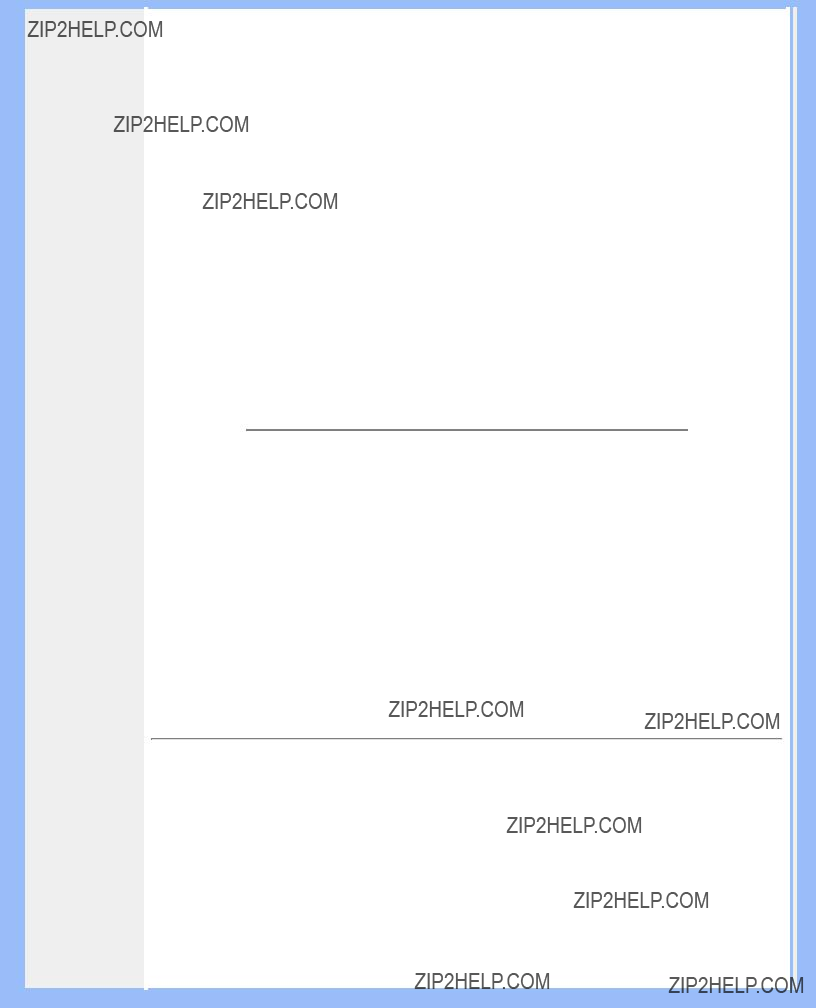
QFP (Questions Fr??quemment Pos??es)
R : Imaginez que l'USB est une prise intelligente pour les p??riph??riques d'ordinateur. L'USB d??termine automatiquement quelles ressources (programme de gestion et largeur de bande du bus par exemple) sont requises par les p??riph??riques. L'USB rend des ressources n??cessaires disponibles sans l'intervention de l'utilisateur. L'USB a trois avantages principaux. Il ??limine "l'angoisse du bo??tier", ?? savoir la peur de retirer le bo??tier de l'ordinateur pour installer des cartes de circuit - qui n??cessitent souvent le r??glage de param??tres IRQ complexes - pour les p??riph??riques suppl??mentaires. L'USB ??limine la "saturation de port". Sans l'USB, les ordinateurs sont en g??n??ral limit??s ?? une imprimante, deux ports Com (une souris et un modem en g??n??ral), un port parall??le suppl??mentaire (scanner ou cam??ra vid??o par exemple) et un manche ?? balai. De plus en plus de p??riph??riques destin??s aux ordinateurs multim??dia font chaque jour leur entr??e sur le march??.
Avec l'USB, jusqu'?? 127 p??riph??riques peuvent fonctionner simultan??ment sur un ordinateur. L'USB permet le "branchement direct". Pas besoin d'??teindre, de brancher, de relancer et d'ex??cuter l'installation pour installer des p??riph??riques. Pas besoin non plus de r??p??ter ces ??tapes dans l'autre sens pour d??brancher un p??riph??rique. Bref, l'USB transforme la devise "Brancher et prier" en un authentique "Pr??t ?? jouer" !
Consultez le glossaire pour davantage d'informations sur la prise USB.
Q :
R : Un concentrateur d'USB offre des connexions suppl??mentaires au bus de s??rie universel. Un port en amont du concentrateur connecte un concentrateur ?? l'h??te, un ordinateur g??n??ralement. Plusieurs ports en aval dans un concentrateur permettent une connexion ?? un autre concentrateur ou p??riph??rique, tel qu'un clavier USB, un appareil photo ou une imprimante.
RETOUR AU HAUT DE LA PAGE
Technologie panneau LCD
Q : En quoi consiste un affichage ?? cristaux liquides ?
R : Un LCD (Affichage ?? cristaux liquides) est un p??riph??rique optique couramment utilis?? pour afficher des caract??res ASCII et des images sur des ??l??ments num??riques tels que des montres, des calculettes, des consoles portables de jeux, etc. LCD est la technologie utilis??e pour les affichages dans les ordinateurs portables et les autres ordinateurs de petite taille. De m??me que les technologies de diode ??lectroluminescente et
file:///D|/My%20Documents/dfu/A9/french/190p6/SAFETY/SAF_FAQ.HTM (5 of

QFP (Questions Fr??quemment Pos??es)
du blocage de la lumi??re plut??t que de l'??mettre.
Q : Comment les LCD
R : Les LCD sont cr????s ?? partir de deux plaques de verre s??par??es l'une de l'autre par quelques microns. Les plaques sont remplies de cristaux liquides, puis scell??es ensemble. La plaque du dessus est color??e d'un motif RGB afin de faire filtrer la couleur. Les polariseurs sont coll??s aux deux plaques. Cette combinaison est parfois appel??e "verre" ou "cellule". La cellule LCD est assembl??e en un "module" en ajoutant la lunette arri??re, les composants ??lectroniques des programmes de gestion et le cadre.
Q :
R : La polarisation consiste en fait ?? diriger un rayon de lumi??re dans une direction. La lumi??re est une onde ??lectromagn??tique. Des champs ??lectriques et magn??tiques oscillent dans une direction perpendiculaire ?? la diffusion du faisceau de lumi??re. La direction de ces champs s'appelle "direction de polarisation". Une lumi??re normale ou non polaris??e a des champs dans plusieurs directions ; une lumi??re polaris??e a un champ dans une direction seulement.
Q : Que sont des polariseurs ?
R : Un polariseur est une feuille de plastique sp??cial transmettant la lumi??re avec une polarisation donn??e et absorbant toute la lumi??re avec des directions de polarisation diff??rentes.
Q :
R : Un LCD est constitu?? soit d'une grille d'affichage de matrice active, soit d'une matrice passive. Une matrice active a un transistor situ?? ?? chaque intersection de pixel, n??cessitant moins de courant pour contr??ler la luminescence d'un pixel. C'est pourquoi le courant d'un affichage de matrice active peut ??tre ??teint et allum?? plus fr??quemment, am??liorant
Q : Comment fonctionne un panneau LCD TFT ?
R : Sur chaque colonne et rang??e du panneau LCD TFT, une commande de source de donn??es et une commande de grille sont fix??es respectivement. Le canal TFT de
file:///D|/My%20Documents/dfu/A9/french/190p6/SAFETY/SAF_FAQ.HTM (6 of
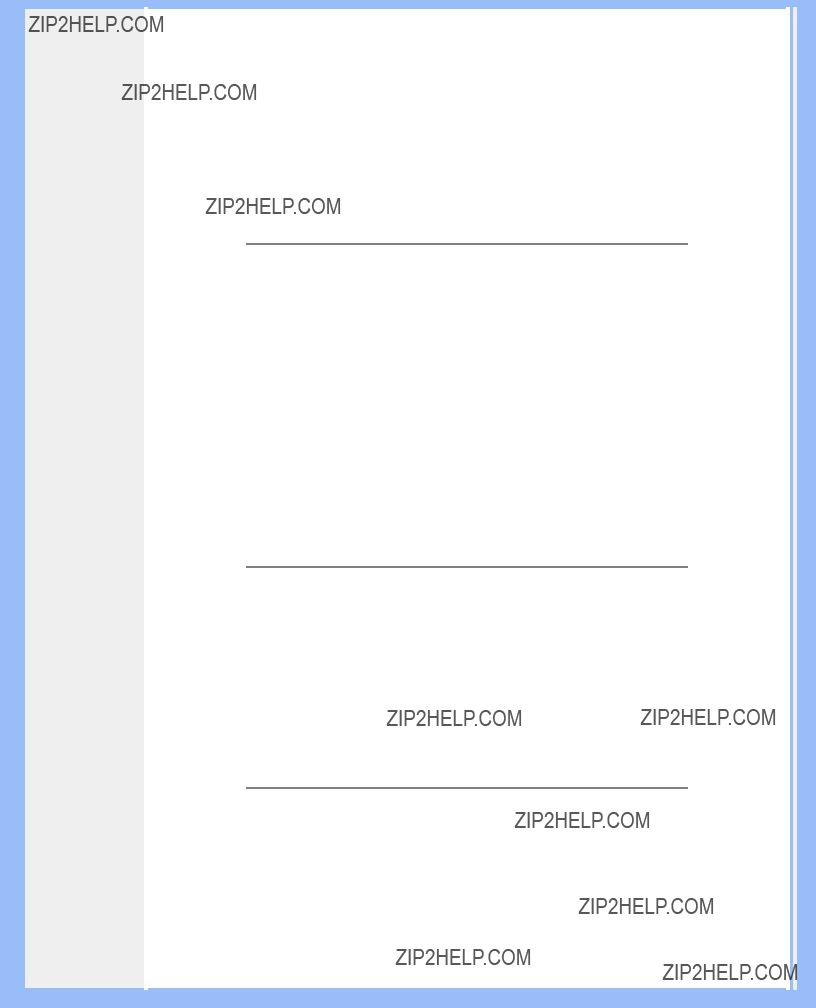
QFP (Questions Fr??quemment Pos??es)
chaque cellule est connect?? ?? l'??lectrode. L'arrangement mol??culaire des ??l??ments de cristaux liquides diff??re selon qu'il est imprim?? avec une tension ou pas. Il varie la direction de la lumi??re polaris??e et le volume de lumi??re en la faisant passer par diff??rentes gammes d'??l??ments de cristaux liquides. Lorsque deux filtres polaris??s sont arrang??s verticalement sur un pole de lumi??re polaris??, la lumi??re qui passe ?? travers le panneau polaris?? sup??rieur est tourn??e de 90 degr??s ainsi que la structure en spirale des mol??cules de cristaux liquides, et passe ?? travers le filtre polaris?? qui se trouve en bas. Imprim??es avec une tension, les mol??cules de cristaux liquides sont arrang??es verticalement ?? partir de la structure en spirale initiale et la direction de la lumi??re n'est pas tourn??e de 90 degr??s. Dans ce cas, la lumi??re passant ?? travers le panneau polaris?? sup??rieur risque de ne pas passer ?? travers le panneau polaris?? se trouvant en bas.
Q : Quels sont les avantages du LCD TFT par rapport au CRT ?
R : Dans un moniteur CRT, un canon tire des ??lectrons et une lumi??re g??n??rale en faisant se heurter des ??lectrons polaris??s sur du verre fluorescent. Les moniteurs CRT fonctionnent donc en fait avec un signal RGB analogique. Un moniteur LCD TFT est un p??riph??rique affichant une image d'entr??e en exploitant un panneau de cristaux liquides. Le TFT a une structure fondamentalement diff??rente d'un CRT : chaque cellule a une structure de matrice active et des ??l??ments actifs ind??pendants. Un LCD TFT a deux panneaux en verre et l'espace existant entre les deux panneaux est rempli de cristaux liquides. Lorsque chaque cellule est connect??e avec des ??lectrodes et imprim??e avec une tension, la structure mol??culaire des cristaux liquides s'en trouve alt??r??e et contr??le le volume d'arriv??e de lumi??re pour afficher les images. Un LCD TFT pr??sente beaucoup d'avantages sur un CRT ; il peut en effet ??tre tr??s mince et il n'a pas de probl??mes de scintillement ??tant donn?? qu'il n'utilise pas de m??thode de balayage.
Q : Pourquoi la fr??quence verticale de 60 Hz
R : ?? la diff??rence d'un moniteur CRT, un panneau LCD TFT a une r??solution qui est fixe. Un moniteur XGA par exemple a 1024x3 (R, G, B) x 768 pixels et une r??solution plus ??lev??e n'est pas forc??ment disponible sans un traitement logiciel compl??mentaire. Le panneau est con???u pour optimiser un affichage pour une horloge ?? points de 65 MHz, l'un des standards des affichages XGA. La fr??quence verticale/ horizontale pour cette horloge ?? points ??tant de 60Hz/48kHz, la fr??quence optimale pour ce moniteur est de 60 Hz.
Q : Quelle sorte de technologie grand angle est disponible ? Comment
R : Le panneau LCD TFT est un ??l??ment qui contr??le/affiche l'arriv??e d'une lunette arri??re ?? l'aide de la r??fraction double de cristaux liquides. En utilisant la propri??t?? voulant que la projection d'arriv??e de lumi??re r??fracte vers l'axe principal de l'??l??ment liquide, elle contr??le la direction de l'arriv??e de lumi??re et l'affiche. Le taux de r??fraction d'arriv??e de lumi??re sur des cristaux liquides variant avec l'angle d'arriv??e de la lumi??re, l'angle de visualisation d'un TFT est bien plus ??troit que celui d'un CRT. En g??n??ral, l'angle de visualisation fait r??f??rence au point o?? le quotient de contraste
file:///D|/My%20Documents/dfu/A9/french/190p6/SAFETY/SAF_FAQ.HTM (7 of

QFP (Questions Fr??quemment Pos??es)
est de 10. De nombreux moyens d'??largir l'angle de visualisation sont actuellement en cours de d??veloppement, l'approche la plus utilis??e est une pellicule de visualisation grand angle, ??largissant l'angle de visualisation en variant le quotient de r??fraction. IPS (In Plane Switching) ou MVA (Multi Vertical Aligned) sont ??galement utilis??s pour un angle de visualisation plus large. Le Philips 181AS utilise une technologie IPS avanc??e.
Q : Pourquoi n'y
R : D'un point de vue technologique, les LCD scintillent, mais la raison de ce ph??nom??ne est diff??rente de celle d'un moniteur CRT - et n'a pas d'impact sur l'aisance de visualisation. Sur un moniteur LCD, le scintillement a en g??n??ral ?? voir avec une luminescence ne pouvant pas ??tre d??cel??e caus??e par la diff??rence existant entre une tension positive et une tension n??gative. D'un autre c??t??, les scintillements CRT pouvant irriter l'oeil surviennent lorsque l'action allumer/??teindre de l'objet fluorescent devient visible. La vitesse de r??action des cristaux liquides sur un panneau LCD ??tant bien plus lente, cette forme ennuyeuse de scintillements n'existe pas sur un affichage LCD.
Q : Pour quelle raison un moniteur LCD
R : ?? la diff??rence d'un CRT, un moniteur LCD n'a pas de pi??ces clefs g??n??rant une interf??rence ??lectromagn??tique, des champs magn??tiques en particulier. De plus, l'affichage LCD utilisant relativement peu de courant, son bloc d'alimentation est extr??mement silencieux.
RETOUR AU HAUT DE LA PAGE
Ergonomie, ??cologie et normes de s??curit??
Q :
R : Le marquage CE (Conformit?? europ??enne) doit ??tre affich?? sur le produit r??glement?? plac?? pour la vente sur le march?? europ??en. Cette marque "CE" signifie que le produit est conforme ?? une directive europ??enne applicable. Une directive europ??enne est une "loi" europ??enne relative ?? l'hygi??ne, la s??curit??, l'environnement et la protection des consommateurs, tout ?? fait comme l'U.S National Electrical Code et les normes UL.
Q : Le moniteur LCD
R : Oui. Les moniteurs LCD Philips sont conformes aux lignes directrices des normes
file:///D|/My%20Documents/dfu/A9/french/190p6/SAFETY/SAF_FAQ.HTM (8 of
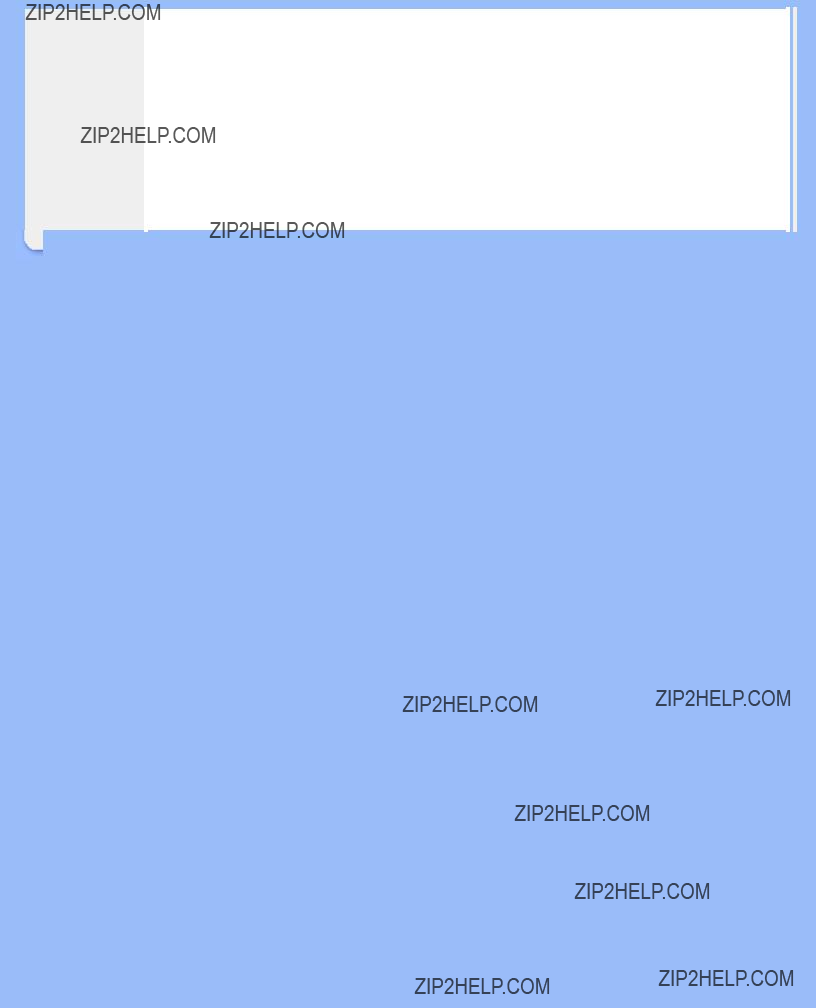
QFP (Questions Fr??quemment Pos??es)
les normes de s??curit??.
De plus amples informations sont fournies dans le chapitre Informations concernant les r??glementations.
RETOUR AU HAUT DE LA PAGE
file:///D|/My%20Documents/dfu/A9/french/190p6/SAFETY/SAF_FAQ.HTM (9 of

Recherche des Causes de Pannes
Recherche des Causes de Pannes
Cette page pr??sente des probl??mes qui peuvent ??tre corrig??s par l'utilisateur. Si le probl??me existe encore apr??s avoir appliqu?? ces solutions, contactez votre revendeur Philips le plus proche.
Probl??mes courants
Vous avez ce probl??me
Pas d'image
(La diode ??lectroluminescente d'alimentation ??lectrique n'est pas allum??e)
Pas d'image
(La diode ??lectroluminescente d'alimentation ??lectrique est de couleur ambre ou jaune)

 Consultez ces diff??rents points
Consultez ces diff??rents points
???
???Le bouton d'alimentation ??lectrique ?? l'avant de l'??cran devrait tout d'abord ??tre en position ??TEINT (OFF), puis ??tre enfonc?? en position ALLUM?? (ON).
???
???
???
???Le dispositif d'??conomie d'??nergie est
L'??cran affiche
???
???
???
L'??cran affiche
???
???Modifiez le taux de rafra??chissement ?? 56~75Hz dans les 10 minutes
???Red??marrez le moniteur pour continuer un param??trage incomplet si vous n???arrivez pas ?? modifier le taux de rafra??chissement dans les 10 minutes.
file:///D|/My%20Documents/dfu/A9/french/190p6/SAFETY/saf_troub.htm (1 of
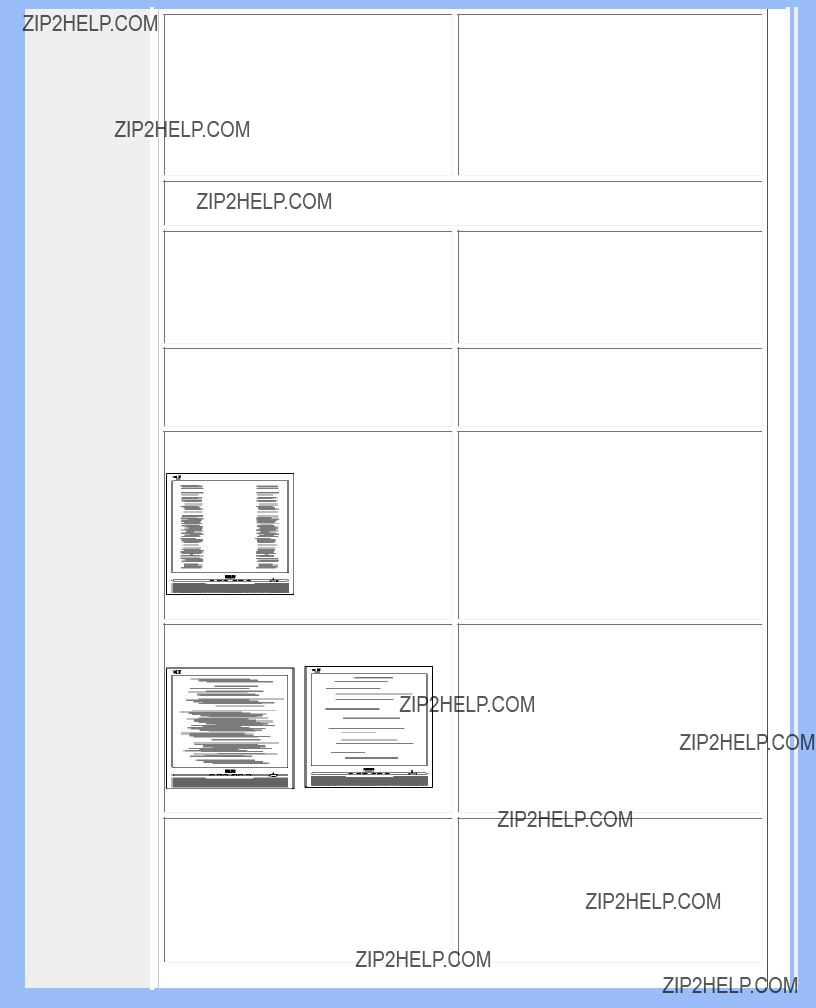
Recherche des Causes de Pannes
Le bouton AUTO ne fonctionne pas correctement
???La fonction Auto est con??ue pour l'utilisation sur les PC standard compatibles IBM fonctionnant avec Windows?? de Microsoft ou sur des Macintosh.
???Il peut ne pas fonctionner correctement si l'on utilise des PC ou cartes vid??o non - standard.
Probl??mes d'image
La position d'affichage est incorrecte
L'image vibre sur l'??cran
Un vacillement vertical appara??t
???Appuyez sur le bouton Auto.
???Ajustez la position d??image ?? l??aide de Position Horizontale et/ou Position Verticale dans COMMANDES
PRINCIPALES OSD.
???V??rifiez que le c??ble du signal est correctement connect?? ?? la carte graphique ou au PC.
???Appuyez sur le bouton Auto.
???Supprimez les barres verticales ?? l'aide de More Settings of Phase/Clock (davantage de r??glages de phase/ horloge) dans les commandes principales OSD.
Un vacillement horizontal appara??t
L'??cran est trop clair ou trop sombre
???Appuyez sur le bouton Auto.
???Supprimez les barres verticales ?? l'aide de More Settings of Phase/Clock (davantage de r??glages de phase/ horloge) dans les commandes principales OSD.
???Ajustez le contraste et la luminosit?? dans COMMANDES PRINCIPALES OSD. (Le panneau lumineux de l'??cran LCD a une dur??e de vie fixe. Quand l'??cran devient sombre ou commence ?? vibrer, veuillez contacter votre revendeur).
file:///D|/My%20Documents/dfu/A9/french/190p6/SAFETY/saf_troub.htm (2 of

Recherche des Causes de Pannes
Une image r??manente appara??t
Une image r??manente reste apr??s que l'alimentation ait ??t?? coup??e
Il reste des points verts, rouges, bleus, sombres et blancs
???Si une image reste sur l'??cran pendant une p??riode de temps prolong??e, elle peut s'imprimer sur l'??cran et laisser une image r??manente. Elle dispara??t habituellement apr??s quelques heures.
???C'est une caract??ristique des cristaux liquides qui n'est pas caus?? par un fonctionnement d??fectueux ou une d??t??rioration de
???Ces points sont des caract??ristiques normales des cristaux liquides utilis??s dans la technologie d'aujourd'hui.
Pour toute assistance suppl??mentaire, consultez la liste des Centres d'information ?? la client??le ou contacter votre distributeur Philips local.
RETOUR AU HAUT DE LA PAGE
file:///D|/My%20Documents/dfu/A9/french/190p6/SAFETY/saf_troub.htm (3 of

Regulatory Information
???TCO'99 Information
???TCO'99 Environmental Requirements
???TCO'03 Information
???Recycling Information for Customers Waste Electrical
???and Electronic Equipment-
WEEE
???CE Declaration of Conformity
???Energy Star Declaration
???Federal Communications Commission (FCC) Notice (U. S. Only)
???Commission Federale de la Communication (FCC Declaration)
???EN 55022 Compliance (Czech Republic Only)
???VCCI Class 2 Notice (Japan Only)
???MIC Notice (South Korea Only)
???Polish Center for Testing and Certification Notice
???North Europe (Nordic Countries) Information
???BSMI Notice (Taiwan Only)
Regulatory Information
TCO '99 Information
Congratulations! You have just purchased a TCO '99 approved and labeled product! Your choice has provided you with a product developed for professional use. Your purchase has also contributed to reducing the burden on the environment and also to the further development of environmentally adapted electronics products.
Why do we have environmentally labeled computers?
In many countries, environmental labeling has become an established method for encouraging the adaptation of goods and services to the environment. The main problem, as far as computers and other electronics equipment are concerned, is that environmentally harmful substances are used both in the products and during their manufacture. Since it is not so far possible to satisfactorily recycle the majority of electronics equipment, most of these potentially damaging substances sooner or later enter nature.
There are also other characteristics of a computer, such as energy consumption levels, that are important from the viewpoints of both the work (internal) and natural (external) environments. Since all methods of electricity generation have a negative effect on the environment (e.g. acidic and
What does labeling involve?
This product meets the requirements for the TCO'99 scheme which provides for international and environmental labeling of personal computers. The labeling scheme was developed as a joint effort by the TCO (The Swedish Confederation of Professional Employees), Svenska Naturskyddsforeningen (The Swedish Society for Nature Conservation) and Statens Energimyndighet (The Swedish National Energy Administration).
Approval requirements cover a wide range of issues: environment, ergonomics, usability, emission of electric and magnetic fields, energy consumption and electrical and fire safety.
The environmental demands impose restrictions on the presence and use of heavy metals, brominated and chlorinated flame retardants, CFCs (freons) and chlorinated solvents, among other things. The product must be prepared for recycling and the manufacturer is obliged to have an environmental policy which must be adhered to in each country where the company implements its operational policy.
The energy requirements include a demand that the computer and/or display, after a certain period of inactivity, shall reduce its power consumption to a lower level in one or more stages. The length of time to reactivate the computer shall be reasonable for the user.
Labeled products must meet strict environmental demands, for example, in respect of the reduction of electric and magnetic fields, physical and visual ergonomics and good usability.
file:///D|/My%20Documents/dfu/A9/china/190p6/safety/regs/regulat.htm (1 of

Regulatory Information
???Ergonomie Hinweis (nur Deutschland)
???Philips
???Information for UK only
Below you will find a brief summary of the environmental requirements met by this product. The complete environmental criteria document may be ordered from:
TCO Development
Fax: +46 8 782 92 07
Email (Internet): development@tco.se
Current information regarding TCO'99 approved and labeled products may also be obtained via the Internet, using the address:
RETURN TO TOP OF THE PAGE
Environmental Requirements
Flame retardants
Flame retardants are present in printed circuit boards, cables, wires, casings and housings. Their purpose is to prevent, or at least to delay the spread of fire. Up to 30% of the plastic in a computer casing can consist of flame retardant substances. Most flame retardants contain bromine or chloride, and those flame retardants are chemically related to another group of environmental toxins, PCBs. Both the flame retardants containing bromine or chloride and the PCBs are suspected of giving rise to severe health effects, including reproductive damage in
The relevant TCO'99 demand requires that plastic components weighing more than 25 grams must not contain flame retardants with organically bound bromine or chlorine. Flame retardants are allowed in the printed circuit boards since no substitutes are available.
Cadmium**
Cadmium is present in rechargeable batteries and in the
Mercury**
Mercury is sometimes found in batteries, relays and switches. It damages the nervous system and is toxic in high doses. The relevant TCO'99 requirement states that batteries may not contain any mercury. It also demands that mercury is not present in any of the electrical or electronics components associated with the labeled unit.
CFCs (freons)
file:///D|/My%20Documents/dfu/A9/china/190p6/safety/regs/regulat.htm (2 of
Regulatory Information
The relevant TCO'99 requirement states that neither CFCs nor HCFCs may be used during the manufacture and assembly of the product. CFCs (freons) are sometimes used for washing printed circuit boards. CFCs break down ozone and thereby damage the ozone layer in the stratosphere, causing increased reception on earth of ultraviolet light with increased risks e.g. skin cancer (malignant melanoma) as a consequence.
Lead**
Lead can be found in picture tubes, display screens, solders and capacitors. Lead damages the nervous system and in higher doses, causes lead poisoning. The relevant TCO'99 requirement permits the inclusion of lead since no replacement has yet been developed.
*
**Lead, Cadmium and Mercury are heavy metals which are
RETURN TO TOP OF THE PAGE
TCO'03 Information
(Optional, only available for TCO'03 version)
Congratulations!
The display you have just purchased carries the TCO'03 Displays label. This means that your display is designed, manufactured and tested according to some of the strictest quality and environmental requirements in the world. This makes for a high performance product, designed with the user in focus that also minimizes the impact on our natural environment.
Some of the features of the TCO'03 Display requirements.
Ergonomics
???Good visual ergonomics and image quality in order to improve the working environment for the user and to reduce sight and strain problems. Important parameters are luminance, contrast, resoluction, reflectance, colour rendition and image stability.
Energy
???
???Electrical safety
file:///D|/My%20Documents/dfu/A9/china/190p6/safety/regs/regulat.htm (3 of

Regulatory Information
Emissions
???Electromagnetic fields
???Noise emissions
Ecology
???The product must be prepared for recycling and the manufacturer must have a certified environmental management system such as EMAS or ISO 14 000
???Restrictions on
???chlorinated and brominated flame retardants and polymers
???heavy metals such as cadmium, mercury and lead.
The requirements included in this label have been developed by TCO Development in
For more information, please visit
RETURN TO TOP OF THE PAGE
Recycling Information for Customers
Philips establishes technically and economically viable objectives to optimize the environmental performance of the organization's product, service and activities.
From the planning, design and production stages, Philips emphasizes the important of making products that can easily be recycled. At Philips,
There is currently a system of recycling up and running in the European countries, such as The Netherlands, Belgium, Norway, Sweden and Denmark.
In U.S.A., Philips Consumer Electronics North America has contributed funds for the Electronic Industries Alliance (EIA) Electronics Recycling Project and state recycling initiatives for
In Asia Pacific, Taiwan, the products can be taken back by Environment Protection Administration (EPA) to follow the IT product recycling management process, detail can be found in web site www.
For help and service, please contact Consumers Information Center or F1rst Choice Contact Information Center in each country or the following team of Environmental specialist can help.
Mr. Job Chiu - Environment manager
file:///D|/My%20Documents/dfu/A9/china/190p6/safety/regs/regulat.htm (4 of

Regulatory Information
Philips Electronics Industries (Taiwan) Ltd, Monitor Business Unit
Tel: +886 (0) 3 454 9839
Mr. Maarten ten Houten - Senior Environmental Consultant
Philips Consumer Electronics
Tel: +31 (0) 40 27 33402
Mr. Delmer F. Teglas
Philips Consumer Electronics North America
Tel: +1 865 521 4322
RETURN TO TOP OF THE PAGE
Waste Electrical and Electronic
Attention users in European Union private households
 This marking on the product or on its packaging illustrates that, under European Directive 2002/96/EG governing used electrical and electronic appliances, this product may not be disposed of with normal household waste. You are responsible for disposal of this equipment through a designated waste electrical and electronic equipment collection. To determine the locations for dropping off such waste electrical and electronic, contact your local government office, the waste disposal organization that serves your household or the store at which you purchased the product.
This marking on the product or on its packaging illustrates that, under European Directive 2002/96/EG governing used electrical and electronic appliances, this product may not be disposed of with normal household waste. You are responsible for disposal of this equipment through a designated waste electrical and electronic equipment collection. To determine the locations for dropping off such waste electrical and electronic, contact your local government office, the waste disposal organization that serves your household or the store at which you purchased the product.
RETURN TO TOP OF THE PAGE
CE Declaration of Conformity
Philips Consumer Electronics declare under our responsibility that the product is in conformity with the following standards
-
-EN55022:1998 (Radio Disturbance requirement of Information Technology Equipment)
-EN55024:1998 (Immunity requirement of Information Technology Equipment)
-
-
following provisions of directives applicable
-73/23/EEC (Low Voltage Directive)
-89/336/EEC (EMC Directive)
-93/68/EEC (Amendment of EMC and Low Voltage Directive)
and is produced by a manufacturing organization on ISO9000 level.
file:///D|/My%20Documents/dfu/A9/china/190p6/safety/regs/regulat.htm (5 of

Regulatory Information
The product also comply with the following standards
-
-
-GS
-prEN50279:1998 (Low Frequency Electric and Magnetic fields for Visual Display)
-
-TCO'99, TCO'03 (Requirement for Environment Labelling of Ergonomics, Energy, Ecology and Emission, TCO: Swedish Confederation of Professional Employees) for TCO versions
RETURN TO TOP OF THE PAGE
Energy Star Declaration
PHILIPS 190P6EG/190P6EB/190P6ES
This monitor is equipped with a function for saving energy which supports the VESA Display Power Management Signaling (DPMS) standard. This means that the monitor must be connected to a computer which supports VESA DPMS to fulfill the requirements in the NUTEK specification 803299/94. Time settings are adjusted from the system unit by software.
Power Consumption
<42.5 W (typ. without USB)
<52.5 W (typ. with USB)
<1 W
As an ENERGY STAR?? Partner, PHILIPS has determined that this product meets the ENERGY STAR?? guidelines for energy efficiency.
We recommend you switch off the monitor when it is not in use for quite a long time.
RETURN TO TOP OF THE PAGE
Federal Communications Commission (FCC) Notice (U.S. Only)
file:///D|/My%20Documents/dfu/A9/china/190p6/safety/regs/regulat.htm (6 of
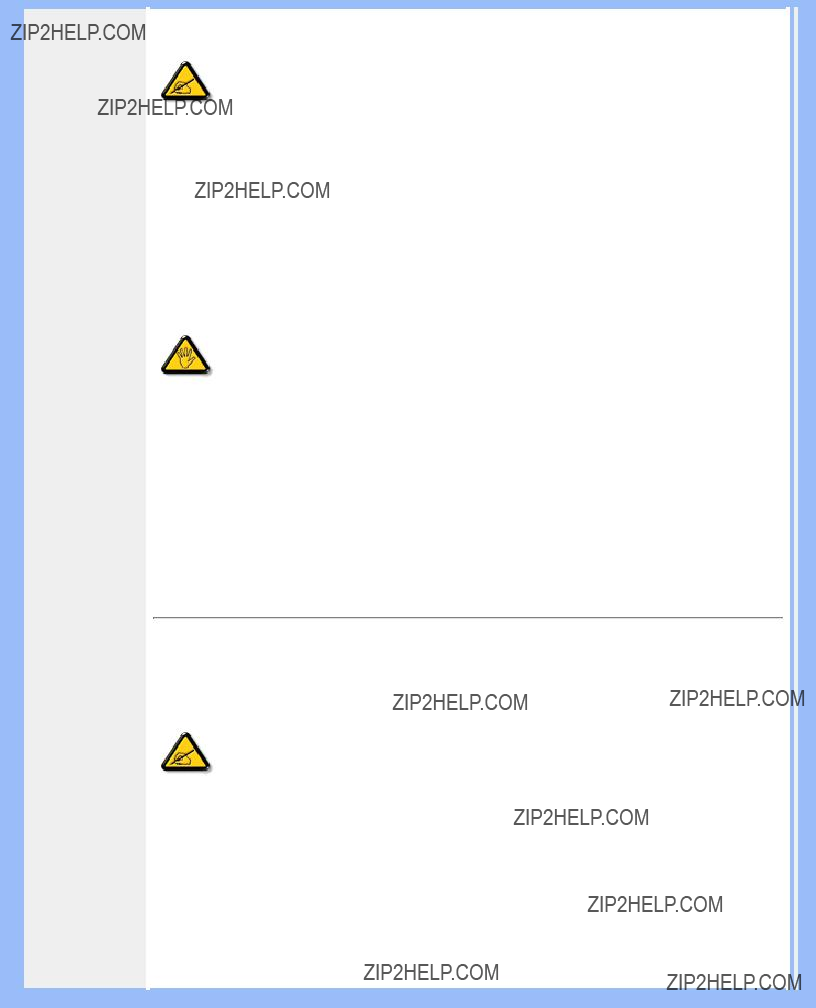
Regulatory Information
This equipment has been tested and found to comply with the limits for a Class B digital device, pursuant to Part 15 of the FCC Rules. These limits are designed to provide reasonable protection against harmful interference in a residential installation. This equipment generates, uses and can radiate radio frequency energy and, if not installed and used in accordance with the instructions, may cause harmful interference to radio communications. However, there is no guarantee that interference will not occur in a particular installation. If this equipment does cause harmful interference to radio or television reception, which can be determined by turning the equipment off and on, the user is encouraged to try to correct the interference by one or more of the following measures:
???Reorient or relocate the receiving antenna.
???Increase the separation between the equipment and receiver.
???Connect the equipment into an outlet on a circuit different from that to which the receiver is connected.
???Consult the dealer or an experienced radio/TV technician for help.
Changes or modifications not expressly approved by the party responsible for compliance could void the user's authority to operate the equipment.
Use only RF shielded cable that was supplied with the monitor when connecting this monitor to a computer device.
To prevent damage which may result in fire or shock hazard, do not expose this appliance to rain or excessive moisture.
THIS CLASS B DIGITAL APPARATUS MEETS ALL REQUIREMENTS OF THE CANADIAN
RETURN TO TOP OF THE PAGE
Commission Federale de la Communication (FCC Declaration)
Cet ??quipement a ??t?? test?? et d??clar?? conforme auxlimites des appareils num??riques de class B,aux termes de l'article 15 Des r??gles de la FCC. Ces limites sont con??ues de fa??on ?? fourir une protection raisonnable contre les interf??rences nuisibles dans le cadre d'une installation r??sidentielle. CET appareil produit, utilise et peut ??mettre des hyperfr??quences qui, si l'appareil n'est pas install?? et utilis?? selon les consignes donn??es, peuvent causer des interf??rences nuisibles aux communications radio. Cependant, rien ne peut garantir l'absence d'interf??rences dans le cadre d'une installation particuli??re. Si cet appareil est la cause d'interf??rences nuisibles pour la r??ception des signaux de radio ou de t??l??vision, ce qui peut ??tre d??cel?? en fermant l'??quipement, puis en le remettant en fonction, l'utilisateur pourrait essayer de corriger la situation en prenant les mesures suivantes:
???R??orienter ou d??placer l'antenne de r??ception.
???Augmenter la distance entre l'??quipement et le r??cepteur.
???Brancher l'??quipement sur un autre circuit que celui utilis?? par le r??cepteur.
???Demander l'aide du marchand ou d'un technicien chevronn?? en radio/t??l??vision.
file:///D|/My%20Documents/dfu/A9/china/190p6/safety/regs/regulat.htm (7 of
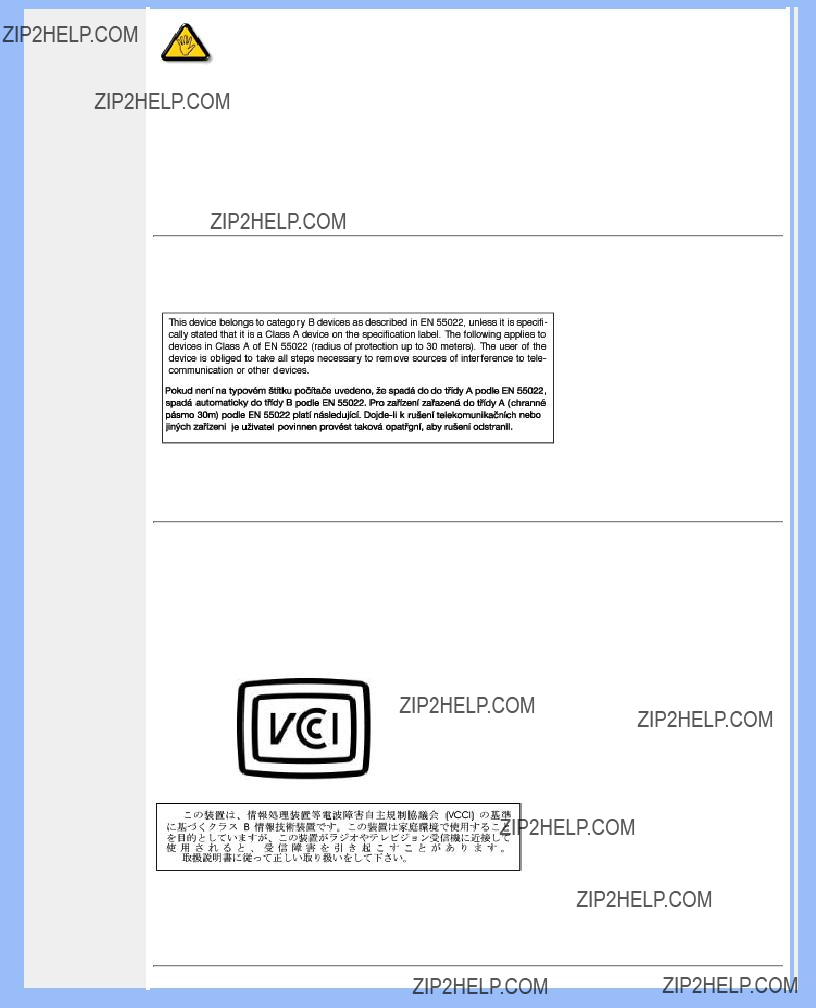
Regulatory Information
Toutes modifications n'ayant pas re??u l'approbation des services comp??tents en mati??re de conformit?? est susceptible d'interdire ?? l'utilisateur l'usage du pr??sent ??quipement.
N'utiliser que des c??bles RF arm??s pour les connections avec des ordinateurs ou p??riph??riques.
CET APPAREIL NUMERIQUE DE LA CLASSE B RESPECTE TOUTES LES EXIGENCES DU
REGLEMENT SUR LE MATERIEL BROUILLEUR DU CANADA.
RETURN TO TOP OF THE PAGE
EN 55022 Compliance (Czech Republic Only)
RETURN TO TOP OF THE PAGE
VCCI Notice (Japan Only)
This is a Class B product based on the standard of the Voluntary Control Council for Interference (VCCI) for Information technology equipment. If this equipment is used near a radio or television receiver in a domestic environment, it may cause radio Interference. Install and use the equipment according to the instruction manual.
Class B ITE
RETURN TO TOP OF THE PAGE
file:///D|/My%20Documents/dfu/A9/china/190p6/safety/regs/regulat.htm (8 of

Regulatory Information
MIC Notice (South Korea Only)
Class B Device
Please note that this device has been approved for
RETURN TO TOP OF THE PAGE
Polish Center for Testing and Certification Notice
The equipment should draw power from a socket with an attached protection circuit (a
The phasing conductor of the room's electrical installation should have a reserve
To completely switch off the equipment, the power supply cable must be removed from the power supply socket, which should be located near the equipment and easily accessible.
A protection mark "B" confirms that the equipment is in compliance with the protection usage requirements of standards
file:///D|/My%20Documents/dfu/A9/china/190p6/safety/regs/regulat.htm (9 of

Regulatory Information
RETURN TO TOP OF THE PAGE
North Europe (Nordic Countries) Information
Placering/Ventilation
VARNING:
F??RS??KRA DIG OM ATT HUVUDBRYTARE OCH UTTAG ??R L??T??TKOMLIGA, N??R
DU ST??LLER DIN UTRUSTNING P??PLATS.
Placering/Ventilation
ADVARSEL:
S??RG VED PLACERINGEN FOR, AT NETLEDNINGENS STIK OG STIKKONTAKT
ER NEMT TILG??NGELIGE.
file:///D|/My%20Documents/dfu/A9/china/190p6/safety/regs/regulat.htm (10 of

Regulatory Information
Paikka/Ilmankierto
VAROITUS:
SIJOITA LAITE SITEN, ETT?? VERKKOJOHTO VOIDAAN TARVITTAESSA HELPOSTI
IRROTTAA PISTORASIASTA.
Plassering/Ventilasjon
ADVARSEL:
N??R DETTE UTSTYRET PLASSERES, M?? DU PASSE P?? AT KONTAKTENE FOR
ST??MTILF??RSEL ER LETTE ?? N??.
RETURN TO TOP OF THE PAGE
BSMI Notice (Taiwan Only)
RETURN TO TOP OF THE PAGE
Ergonomie Hinweis (nur Deutschland)
Der von uns gelieferte Farbmonitor entspricht den in der "Verordnung ??ber den Schutz vor Sch??den durch R??ntgenstrahlen" festgelegten Vorschriften.
Auf der R??ckwand des Ger??tes befindet sich ein Aufkleber, der auf die Unbedenklichkeit der Inbetriebnahme hinweist, da die Vorschriften ??ber die Bauart von St??rstrahlern nach Anlage III ?? 5 Abs. 4 der R??ntgenverordnung erf??llt sind.
Damit Ihr Monitor immer den in der Zulassung geforderten Werten entspricht, ist darauf zu achten, da??
1.Reparaturen nur durch Fachpersonal durchgef??hrt werden.
2.nur
3.bei Ersatz der Bildr??hre nur eine bauartgleiche eingebaut wird.
file:///D|/My%20Documents/dfu/A9/china/190p6/safety/regs/regulat.htm (11 of

Regulatory Information
Aus ergonomischen Gr??nden wird empfohlen, die Grundfarben Blau und Rot nicht auf dunklem Untergrund zu verwenden (schlechte Lesbarkeit und erh??hte Augenbelastung bei zu geringem Zeichenkontrast w??ren die Folge).
Der arbeitsplatzbezogene Schalldruckpegel nach DIN 45 635 betr??gt 70dB (A) oder weniger.
ACHTUNG: BEIM AUFSTELLEN DIESES GER??TES DARAUF ACHTEN, DA??
NETZSTECKER UND NETZKABELANSCHLU?? LEICHT ZUG??NGLICH SIND.
RETURN TO TOP OF THE PAGE
Your new monitor contains materials that can be recycled and reused. Specialized companies can recycle your product to increase the amount of reusable materials and to minimize the amount to be disposed of.
Please find out about the local regulations on how to dispose of your old monitor from your local Philips dealer.
(For customers in Canada and U.S.A.)
This product may contain lead and/or mercury. Dispose of in accordance to
For additional information on recycling contact www.eia.org (Consumer Education Initiative)
RETURN TO TOP OF THE PAGE
Information for UK only
WARNING - THIS APPLIANCE MUST BE
EARTHED.
Important:
This apparatus is supplied with an approved moulded 13A plug. To change a fuse in this type of plug proceed as follows:
1. Remove fuse cover and fuse.
2. Fit new fuse which should be a BS 1362 5A,A. S.T.A. or BSI approved type.
3. Refit the fuse cover.
If the fitted plug is not suitable for your socket outlets, it should be cut off and an appropriate 3-
file:///D|/My%20Documents/dfu/A9/china/190p6/safety/regs/regulat.htm (12 of

Regulatory Information
pin plug fitted in its place.
If the mains plug contains a fuse, this should have a value of 5A. If a plug without a fuse is used, the fuse at the distribution board should not be greater than 5A.
Note: The severed plug must be destroyed to avoid a possible shock hazard should it be inserted into a 13A socket elsewhere.
How to connect a plug
The wires in the mains lead are coloured in accordance with the following code:
BLUE - "NEUTRAL" ("N")
BROWN - "LIVE" ("L")
GREEN & YELLOW - "EARTH" ("E")
1. The GREEN AND YELLOW wire must be connected to the terminal in the plug which is marked with the letter "E" or by the Earth symbol
 or coloured GREEN or GREEN AND
or coloured GREEN or GREEN AND
YELLOW.
2. The BLUE wire must be connected to the terminal which is marked with the letter "N" or coloured BLACK.
3. The BROWN wire must be connected to the terminal which marked with the letter "L" or coloured RED.
Before replacing the plug cover, make certain that the cord grip is clamped over the sheath of the lead - not simply over the three wires.
RETURN TO TOP OF THE PAGE
file:///D|/My%20Documents/dfu/A9/china/190p6/safety/regs/regulat.htm (13 of

Renseignements Suppl??mentaires
Renseignements Suppl??mentaires
???S??curit?? et Recherche des Causes de
???Informations
Concernant la Pour les appareils fonctionnant sur 230 V :
???Informations 
Pour les
Renseignements pour utilisateurs
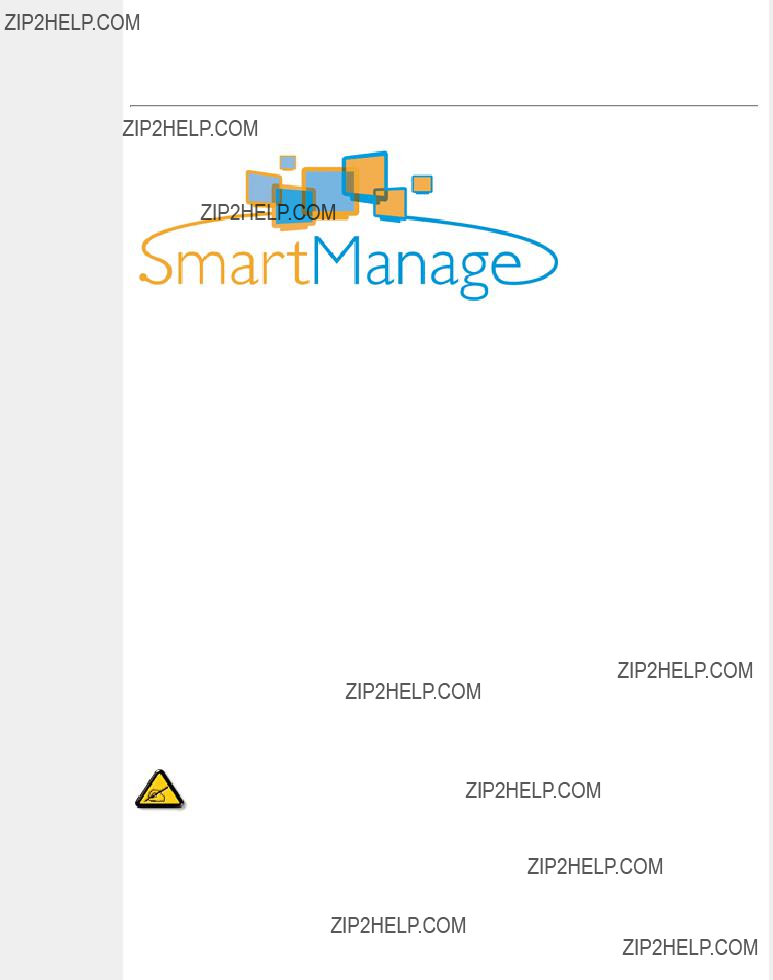
SmartManage
???Informations sur le produit
???R??gle d'action de Philips concernant les d??fauts de pixels
???Introduction
???Caract??ristiques et avantages de SmartManage
???Philips SmartControl
???Questions et r??ponses
SmartManage
Introduction
Philips SmartManage est une solution perfectionn??e destin??e particuli??rement aux utilisateurs en entreprise/gestionnaires informatique afin de leur permettre de g??rer les moniteurs Philips dans le cadre de la gestion du parc de mat??riel. Cette solution comprend trois ??l??ments essentiels, ?? savoir Philips SmartManage Administrator, Philips SmartControl et Philips SmartManage Agent.
Caract??ristiques et avantages de SmartManage
Philips SmartManage est une console de travail pour la gestion informatique permettant de regrouper des informations sur le parc de moniteurs, g??n??rer des rapports concernant ce parc, d'en contr??ler la s??curit?? et d'envoyer des messages instantan??s aux utilisateurs de moniteurs. Caract??ristiques principales de SmartManage :
1.Fournir une mesure de s??curit?? suppl??mentaire aux utilisateurs en entreprise afin d'assurer leurs investissements.
2.Fonction d'??conomie d'??nergie permettant de r??duire les frais de consommation et de main- d'??uvre pour la mise sous/hors tension des moniteurs.
3.SmartControl permet de r??gler les performances et les param??tres des moniteurs.
4.Les rapports int??gr??s concernant le parc de moniteurs permettent de r??duire la main- d'??uvre charg??e du contr??le/de la maintenance, ainsi que les temps de cycle et les co??ts.
Il est possible de t??l??charger une version ?? l'essai de SmartManage ?? partir de : http://www.altiris.com/philips
SmartManage est un logiciel destin?? aux environnements professionnels. Les utilisateurs priv??s n'ont normalement pas besoin d'utiliser SmartManage.
Philips SmartControl
SmartControl et SmartManage Agent sont install??s et utilis??s avec les ordinateurs associ??s aux moniteurs Philips. Avec SmartControl et SmartManage Agent, les moniteurs et les PC peuvent r??agir aux demandes de renseignements de SmartManage Administrator. ??tant donn?? que SmartControl fonctionne avec des PC individuels, les utilisateurs finals peuvent ??galement utiliser
file:///D|/My%20Documents/dfu/A9/french/190p6/PRODUCT/smart.htm (1 of

SmartManage
SmartControl pour ajuster les r??glages de performance du moniteur.
1.Configuration minimale
???Des cartes graphiques dot??es de jeu de composants nVIDIA (TNT2, GeForce, Quadro ou plus r??cents encore) et ATI (Radeon ou plus r??cents encore) acceptent l'interface DDC/CI.
???Syst??mes d'exploitation Microsoft Windows 2000 et XP
???Tous les moniteurs Philips acceptant l'interface DDC/CI
2.Installation
Comment t??l??charger le fichier "Installation SmartControl" :
1.Visitez le site http:// www.philips.com.
2.S??lectionnez "Your Country" (Votre pays).
3.Cliquez sur "Assistance".
4.Cliquez sur "Moniteurs et p??riph??riques pour PC".
5.Entrez le mod??le/type.
6.La page "Logiciel" s'affiche ?? pr??sent.
7.S??lectionnez "Installation SmartControl" afin de t??l??charger SmartControl et son pilote pour l'installer.
Veuillez suivre les instructions du programme d'installation de SmartControl
3.Acc??s ?? SmartControl
???Cliquez avec la touche droite de la souris sur le bureau de votre PC et s??lectionnez Propri??t??s ?? partir du menu surgissant.
???Cliquez sur l'onglet Configuration et ensuite sur le bouton Propri??t??s avanc??es.
???Cliquez sur l'onglet Philips SmartControl.
4.Options SmartControl
???Image et son
En faisant coulisser le curseur vers la gauche ou la droite, il est possible de r??gler la luminosit??, le contraste, audio le volume (le cas ??ch??ant), le bruit vid??o (pas d'application avec une entr??e
file:///D|/My%20Documents/dfu/A9/french/190p6/PRODUCT/smart.htm (2 of

SmartManage
???Position
Il est possible de r??gler la position horizontale ou verticale de l'??cran en faisant coulisser le curseur vers la gauche ou la droite. Cette fonction est toutefois d??sactiv??e avec l'entr??e (num??rique)
???Informations produit
Cliquez sur Informations Produit (Product Information) dans la
???G??n??ralit??s
Cliquez sur General (G??n??ralit??s) pour avoir acc??s aux informations sur le pilote, le p??riph??rique et le contr??le du moniteur.
file:///D|/My%20Documents/dfu/A9/french/190p6/PRODUCT/smart.htm (3 of

SmartManage
Dans le pav?? Contr??le moniteur (Monitor Control), cliquez sur Configuration automatique (Auto Setup) pour r??gler les performances optimales ou sur R??initialisation usine (Factory Reset) pour r??initialiser les param??tres du moniteur. Cela n'est toutefois pas possible si vous disposez d'une entr??e (num??rique)
Questions et r??ponses
Q1. Quelle est la diff??rence entre SmartManage et SmartControl?
A. SmartManage est un logiciel de gestion/contr??le ?? distance destin?? aux responsables informatiques leur permettant de g??rer les moniteurs dans tout le r??seau.
SmartControl est une extension du panneau de configuration permettant aux utilisateurs de r??gler les performances et les param??tres du moniteur par le biais d'une interface logicielle au lieu des boutons situ??s en fa??ade du moniteur.
Q2. J'ai remplac?? le moniteur de mon PC, mais je ne peux plus me servir de SmartControl. Que faire?
A. Red??marrez le PC et voyez si SmartControl fonctionne. Sinon, vous devrez d??sinstaller et r??installer ce logiciel afin de vous assurer que le pilote correct a ??t?? install??.
Q3. SmartControl fonctionne bien au d??but, mais n'est pas exploitable. Que
A.Si vous avez effectu?? les op??rations suivantes, il faudra
???Remplacez l'adaptateur graphique vid??o.
???Actualisez le pilote vid??o.
???Des manipulations telles que compression ou retouche ont ??t?? effectu??es.
???Lancez le programme d'actualisation Windows et actualisez ??galement le moniteur et/ou le pilote vid??o.
???Windows a ??t?? initialis?? tandis que le moniteur ??tait hors tension ou d??connect??.
Cliquez avec la touche droite de la souris sur Poste de travail et cliquez ensuite sur Propri??t??s-
Si vous voyez appara??tre "Plug and Play Monitor" sous Moniteur, vous devrez proc??der ?? une nouvelle installation. Il suffit de d??sinstaller SmartControl et de le r??installer par la suite.
Q4. Apr??s avoir install?? SmartControl, lorsque je clique sur l'onglet SmartControl, rien ne se passe
file:///D|/My%20Documents/dfu/A9/french/190p6/PRODUCT/smart.htm (4 of

SmartManage
ou un message d'erreur appara??t. Que
A. Il se peut que votre adaptateur graphique ne soit pas compatible avec SmartControl. Si votre adaptateur graphique fait partie de la liste susmentionn??e, essayez de t??l??charger le pilote le plus r??cent ?? partir du site Web de la marque de votre adaptateur. Installez le pilote. Supprimez SmartControl et
Si cela ne fonctionne toujours pas, cela signifie que l'adaptateur graphique n'est pas accept??. Consultez le site Web de Philips afin d'y trouver les pilotes SmartControl mis ?? jour.
Q5. Lorsque je clique sur Informations Produit (Product Information) je ne vois appara??tre qu'une partie de l'information. Que se
A. Il se peut que le pilote pour l'adaptateur de la carte graphique ne soit pas la version la plus r??cente acceptant pleinement l'interface DDC/CI. Essayez de t??l??charger le pilote le plus r??cent ?? partir du site web de la marque de votre adaptateur. Installez le pilote. Supprimez SmartControl et
Q6. Dans le cas d'un moniteur dot?? de fonction LightFrame, lorsque cette derni??re est activ??e, le r??glage sRVB de SmartControl ne r??agit pas. Pourquoi ?
A. Lorsque la fonction LightFrame est activ??e, le r??glage sRVB est automatiquement d??sactiv??. Pour pouvoir utiliser le r??glage sRVB, vous devez d'abord d??sactiver la fonction LightFrame.
RETOUR AU HAUT DE LA PAGE
file:///D|/My%20Documents/dfu/A9/french/190p6/PRODUCT/smart.htm (5 of

R??gle d'action de Philips concernant les d??fauts de pixels
R??gle d'action de Philips concernant les d??fauts de pixels
???SmartManage
???Caract??ristiques 
du Produit
R??gle d'action concernant les d??fauts de pixels des ??crans plats de Philips??? Sp??cifications
Types de d??fauts de pixels
Les d??fauts de pixels et de
D??fauts de points brillants Les points d??fectueux brillants sont des pixels ou
file:///D|/My%20Documents/dfu/A9/french/190p6/PRODUCT/PIXEL.HTM (1 of

R??gle d'action de Philips concernant les d??fauts de pixels
Un
Deux
-Rouge + Bleu = Violet
-Rouge + Vert = Jaune
-Vert + Bleu = Cyan (Bleu p??le)
Trois
Un pixel brillant rouge ou bleu a une luminosit?? sup??rieure ?? 50 % par rapport aux pixels environnants, tandis qu'un pixel brillant vert est 30 % plus lumineux que les pixels environnants.
D??fauts de points sombres Les points d??fectueux sombres sont des pixels ou
Proximit?? de d??fauts de pixels
Du fait que des d??fauts de m??me type provenant de pixels et
Tol??rances des d??fauts de pixels
Pour b??n??ficier, pendant la p??riode de garantie, d'une r??paration ou d'un remplacement en raison de d??fauts de pixels, le panneau TFT LCD d'un ??cran plat de Philips doit avoir des d??fauts de pixels et
file:///D|/My%20Documents/dfu/A9/french/190p6/PRODUCT/PIXEL.HTM (2 of

R??gle d'action de Philips concernant les d??fauts de pixels
* 1 ou 2
file:///D|/My%20Documents/dfu/A9/french/190p6/PRODUCT/PIXEL.HTM (3 of

R??gle d'action de Philips concernant les d??fauts de pixels
Tous les moniteurs Philips sont conformes ?? la norme
RETOUR AU HAUT DE LA PAGE
file:///D|/My%20Documents/dfu/A9/french/190p6/PRODUCT/PIXEL.HTM (4 of
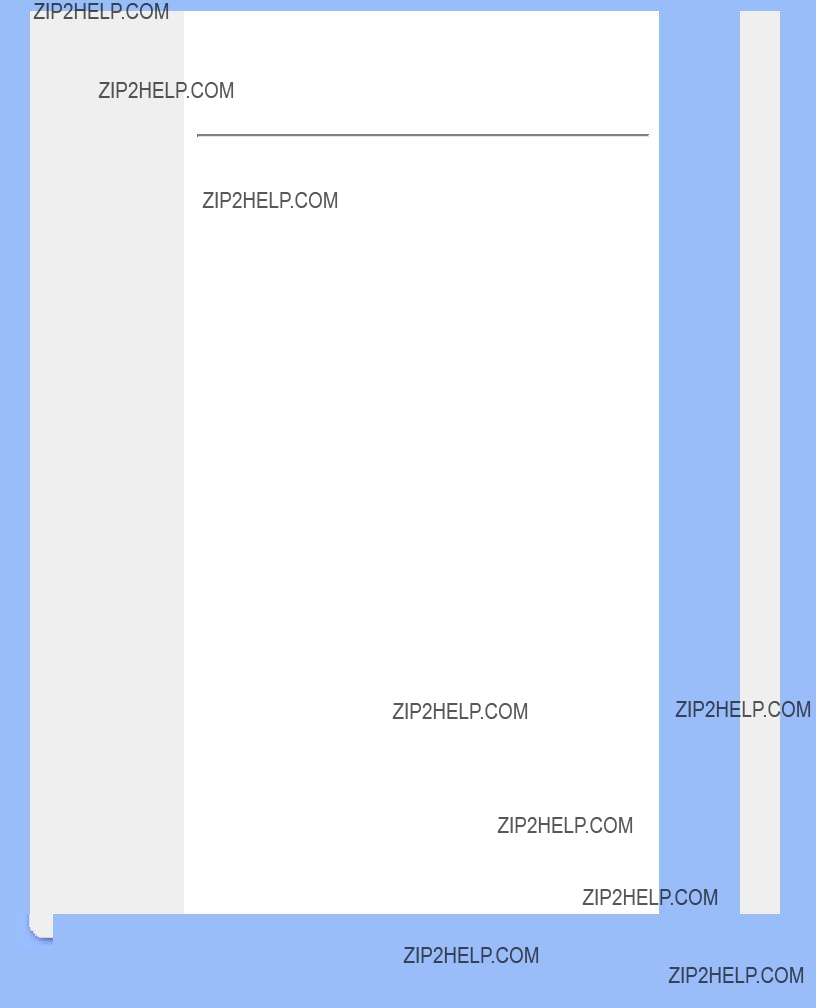
Garantie Perfect Panel
Garantie Perfect Panel
Avec la garantie Perfect Panel??? de Philips, vous ??tes s??r que votre nouveau moniteur Philips ne pr??sente pas de pixels d??fectueux * brillants ou sombres. C'est notre mani??re de vous assurer que nous livrons des produits de qualit?? in??gal??e. Avec sa garantie Perfect Panel???, Philips s'engage, par le biais de son r??seau de service garantie de premier plan, ?? r??parer ou ?? remplacer tout moniteur pr??sentant m??me un seul pixel d??fectueux * brillant ou sombre. La couverture de la garantie Perfect Panel??? de Philips dure un an ?? dater du jour de l'achat du moniteur.
* Pixels d??fectueux conform??ment ?? la d??finition de la norme ISO
Remarque: Les centres de service Philips dans le monde ont le droit de vous retourner tout moniteur rendu ?? des fins de r??paration ou d'??change si
RETOUR AU HAUT DE LA PAGE

Rotation du moniteur
???Rotation du moniteur
???Rotation de l'image
Rotation du moniteur
Rotation du moniteur
Avant de proc??der ?? la rotation du moniteur, d??verrouillez le bas du socle et relevez le moniteur afin que le coin inf??rieur ne touche pas le socle.
file:///D|/My%20Documents/dfu/A9/french/190p6/PRODUCT/rotate.htm (1 of

Rotation du moniteur
Rotation de l'image
Apr??s avoir effectu?? la rotation du moniteur, suivez la proc??dure
file:///D|/My%20Documents/dfu/A9/french/190p6/PRODUCT/rotate.htm (2 of

Rotation du moniteur
1.Cliquez avec la touche droite de la souris sur le bureau et cliquez ensuite sur Propri??t??s.
2.S??lectionnez l'onglet Param??tres et cliquez sur
Avanc??s. Vous trouverez votre carte graphique.
3.Pour les cartes graphiques ATI : s??lectionnez l'onglet Rotation et r??glez la rotation que vous souhaitez.
Pour les cartes graphiques nVidia : cliquez sur l'onglet nVidia ; dans la colonne de gauche, s??lectionnez NVRotate et r??glez ensuite la rotation que vous souhaitez.
Pour les cartes graphiques Intel : s??lectionnez l'onglet graphique Intel, cliquez sur Propri??t??s graphiques ; s??lectionnez ensuitel'onglet Rotation et r??glez la rotation que vous souhaitez.
Si vous ne trouvez pas l'option de rotation ou si vous rencontrez des probl??mes lors de la proc??dure
RETOUR AU HAUT DE LA PAGE
file:///D|/My%20Documents/dfu/A9/french/190p6/PRODUCT/rotate.htm (3 of

Connexion ?? Votre PC
???Description Frontale du Produit
???Jeu d'accessoires
???Connexion ?? Votre PC
???Optimisation de la Performance
???Socle
Connexion ?? Votre PC
Jeu d'accessoires
D??ballez toutes les pi??ces.
RETOUR AU HAUT DE LA PAGE
file:///D|/My%20Documents/dfu/A9/french/190p6/INSTALL/CONNECT.HTM (1 of
Connexion ?? Votre PC
Connexion ?? votre PC
1) Branchez les c??bles sur les connecteurs
Remarque : Si vous utilisez un ordinateur Apple Macintosh, vous devrez connecter l'adaptateur Mac sp??cial ?? une extr??mit?? du c??ble de signal du moniteur.
file:///D|/My%20Documents/dfu/A9/french/190p6/INSTALL/CONNECT.HTM (2 of

Connexion ?? Votre PC
2)Connexion au PC
(a)Eteignez votre ordinateur et d??branchez son c??ble d'alimentation
(b)Connectez le c??ble de signal du moniteur au connecteur vid??o situ?? ?? l'arri??re de votre ordinateur
(c)Branchez le cordon d'alimentation de votre ordinateur et de votre moniteur dans une prise d'alimentation proche.
(d)Allumez votre ordinateur et votre moniteur. Si le moniteur affiche une image, l'installation est termin??e.
RETOUR AU HAUT DE LA PAGE
file:///D|/My%20Documents/dfu/A9/french/190p6/INSTALL/CONNECT.HTM (3 of

Le Socle
???Description Frontale du Produit
???Jeu d'accessoires
???Connexion ?? Votre PC
???Optimisation de la Performance
???D??verrouillez le socle
???Retrait du socle
Le Socle
D??verrouillez le socle
1)Placez le moniteur sur une surface plate.
2)D??verrouillez le socle.
3)R??glez l'inclinaison du moniteur selon votre pr??f??rence.
RETOUR AU HAUT DE LA PAGE
Retrait du socle
1) Enlevez les 4 vis.
file:///D|/My%20Documents/dfu/A9/french/190p6/INSTALL/BASE.HTM (1 of

Le Socle
RETOUR AU HAUT DE LA PAGE
file:///D|/My%20Documents/dfu/A9/french/190p6/INSTALL/BASE.HTM (2 of

Pour commencer
Votre moniteur LCD:
???Description Frontale du Produit
???Connexion ?? Votre PC
???Pour Commencer
???Optimisation de la Performance
Pour commencer
Pour commencer
Utilisation du fichier information ( .inf) pour Windows?? 95/98/2000/Me/XP ou sup??rieur
Les moniteurs Philips int??grent la caract??ristique VESA DDC2B pour satisfaire aux pr??requis Plug&Play de Windows?? 95/98/2000/Me/XP. Dans le but d'activer votre moniteur Philips dans la bo??te de dialogue "Moniteur" de Windows?? 95/98/2000/Me/XP ainsi que les applications Plug & Play, vous devez installer ce fichier d'information ( .inf). La proc??dure d'installation bas??e sur Windows?? '95 OEM Release 2 , 98 , Me, XP et 2000 est sp??cifi??e comme suit,
Pour Windows?? 95
1.D??marrer Windows?? '95
2.Cliquer sur le bouton 'Start', choisir 'Settings', puis cliquez 'Control Panel'.
3.
4.Choisir l'onglet 'Settings' puis cliquer sur 'Advanced...'.
5.Choisir le bouton 'Monitor', pointer sur 'Change...' puis cliquer 'Have Disk...'.
6.Cliquer sur le bouton 'Browse...' puis choisir le lecteur appropri?? F: ( Lecteur de CD- ROM) puis cliquer sur le bouton 'OK'.
7.Cliquer sur le bouton 'OK' puis choisir votre mod??le de moniteur et cliquer 'OK'.
8.Cliquer sur le bouton 'Close'.
Pour Windows?? 98
1.D??marrer Windows?? 98
2.Cliquer sur le bouton 'Start', choisir 'Settings', puis cliquer sur 'Control Panel'.
3.
4.Choisir l'onglet 'Settings' puis cliquer 'Advanced...'.
5.Choisir le bouton 'Monitor', choisir 'Change...' puis cliquer 'Next'.
6.Choisir "Display a list of all the drivers in a specific location, so you can select the driver you want." puis cliquer sur 'Next' et ensuite cliquer 'Have Disk...'.
7.Cliquer sur le bouton 'Browse...' puis choisir le lecteur appropri?? F: ( Lecteur de CD- ROM) puis cliquer sur le bouton 'OK'.
8.Cliquer sur le bouton 'OK' puis choisir le mod??le de votre moniteur et cliquer sur le bouton 'Next' puis cliquer de nouveau sur le bouton 'Next'.
9.Cliquer sur le bouton 'Finish' puis sur le bouton 'Close'.
Pour Windows?? Me
file:///D|/My%20Documents/dfu/A9/french/190p6/INSTALL/GT_START.HTM (1 of

Pour commencer
1.D??marrer Windows?? Me
2.Cliquer sur le bouton 'Start', choisir 'Settings', puis cliquer sur 'Control Panel'.
3.
4.Choisir l'onglet 'Settings' puis cliquer 'Advanced...'.
5.Choisir le bouton 'Monitor', puis cliquer sur le bouton 'Change...'.
6.Choisir "Specify the location of the driver(Advanced)" et cliquer sur le bouton 'Next'.
7.Choisir "Display a list of all the drivers in a specific location, so you can select the driver you want." Puis cliquer 'Next' et puis cliquer 'Have Disk...'.
8.Cliquer sur le bouton 'Browse...' puis choisir le lecteur appropri?? F: ( Lecteur de CD- ROM) puis cliquer sur le bouton 'OK'.
9.Cliquer sur le bouton 'OK' puis choisir le mod??le de votre moniteur et cliquer sur le bouton 'Next', puis cliquer encore sur le bouton 'Next'.
10.Cliquer sur le bouton 'Finish' puis sur le bouton 'Close'.
Pour Windows?? 2000
1.D??marrer Windows?? 2000
2.Cliquer sur le bouton 'Start', choisir 'Settings', puis cliquer sur 'Control Panel'.
3.
4.Choisir l'onglet 'Settings' puis cliquer 'Advanced...'.
5.Choisir 'Monitor'
-Si le bouton 'Properties' est inactif, cela signifie que votre moniteur est correctement configur??. Merci de stopper l'installation.
-Si le bouton 'Properties' est actif. Cliquer sur le bouton 'Properties'. Merci de suivre les ??tapes
6.Cliquer sur 'Driver' puis cliquer sur 'Update Driver...' ensuite cliquer sur le bouton 'Next'.
7.Choisir "Display a list of the known drivers for this device so that I can choose a specific driver" puis cliquer 'Next' et puis cliquer sur 'Have disk...'.
8.Cliquer sur le bouton 'Browse...' puis choisir le lecteur appropri?? F: ( Lecteur de CD- ROM).
9.Cliquer sur le bouton 'Open', puis cliquer sur le bouton 'OK'.
10.Choisir le mod??le de votre moniteur et cliquer sur le bouton 'Next' puis cliquer sur le bouton 'Next'.
11.Cliquer sur le bouton 'Finish' puis sur le bouton 'Close'.
Si vous voyez la fen??tre "Digital Signature Not Found" alors cliquer sur le bouton 'Yes'.
Pour Windows?? XP
1.Lancez Windows?? XP
2.Cliquez sur 'D??marrer' puis sur 'Panneau de configuration'.
3.Pointez et cliquez sur la cat??gorie 'Imprimantes et autre mat??riel'
4.Cliquez sur l???option 'Affichage'.
5.Choisissez l???onglet 'Param??tres' puis cliquez sur 'Propri??t??s avanc??es'.
6.Choisissez l???onglet 'Moniteur'
-Si le bouton 'Propri??t??s' est inactif, cela signifie que votre moniteur est configur?? de la fa??on appropri??e. Veuillez arr??ter l???installation.
-Si le bouton 'Propri??t??s' est actif, cliquez sur ce bouton.
Veuillez par cons??quent suivre la proc??dure
file:///D|/My%20Documents/dfu/A9/french/190p6/INSTALL/GT_START.HTM (2 of

Pour commencer
7.Cliquez sur l???onglet 'Pilote' puis cliquez sur le bouton 'Mise ?? jour pilote...'.
8.Choisissez le bouton 'Install from a list or specific location [advanced]' (=Installer ?? partir d???une liste ou d???un emplacement sp??cifique [avanc??]) puis cliquez sur 'Suivant'.
9.Choisissez le bouton ' Don't Search. I will choose the driver to install' (=Ne cherchez pas. Je vais s??lectionner le pilote ?? installer). Cliquez ensuite sur 'Suivant'.
10.Cliquez sur 'Disquette fournie...' puis sur le bouton 'Parcourir...'. Choisissez ensuite l???unit?? de disques F appropri??e : (lecteur de
11.Cliquez sur le bouton 'Ouvrir' puis sur le bouton 'OK'.
12.Choisissez votre mod??le de moniteur et cliquez sur 'Suivant'.
- Si vous voyez appara??tre le message 'has not passed Windows?? Logo testing to verify its compatibility with Windows?? XP' (=n???a pas subi le test Windows?? Logo pour v??rifier sa compatibilit?? avec Windows?? XP), veuillez cliquer sur 'Continue Anyway' (=continuer de toute fa??on).
13.Cliquez sur le bouton 'Finish' (=terminer) puis sur 'Fermer'.
14.Cliquez sur 'OK' et ?? nouveau sur 'OK' pour fermer la bo??te de dialogue Propri??t??s pour Affichage.
Si votre version de Windows?? 95/98/2000/Me/XP est diff??rente ou si vous avez besoin d'informations plus d??taill??es, merci de vous r??f??rer au Manuel Utilisateur de Windows?? 95/98/2000/Me/XP.
RETOUR AU HAUT DE LA PAGE
file:///D|/My%20Documents/dfu/A9/french/190p6/INSTALL/GT_START.HTM (3 of

Votre garantie Philips F1rst Choice
Votre garantie Philips F1rst Choice
Nous vous remer??ions d'avoir acquis ce moniteur Philips.
Tous les moniteurs Philips ont ??t?? con??us et fabriqu??s conform??ment ?? des normes ??lev??es et ils offrent des performances de grande qualit?? conjugu??es ?? une facilit?? d'installation et d'utilisation. Si vous rencontriez des difficult??s lors de l'installation ou de l'utilisation de ce produit, veuillez prendre contact directement avec le service d'assistance de Philips pour b??n??ficier de votre garantie Philips F1rst Choice. Cette garantie de service de trois ans vous donne droit ?? un moniteur en ??change sur site, si votre moniteur s'av??re ??tre d??fectueux. Philips se fixe pour objectif un ??change sous 48 heures ?? la r??ception de votre appel.
Ce qui est couvert par la garantie
La garantie Philips F1rst Choice s'applique dans les pays suivants : Andorre, Autriche, Belgique, Chypre, Danemark, France, Allemagne, Gr??ce, Finlande, Irlande, Italie, Liechtenstein, Luxembourg, Monaco,
La couverture de la garantie prend effet ?? partir du jour d'achat de votre moniteur. Pendant les trois ann??es suivantes, votre moniteur sera ??chang?? contre un moniteur au moins ??quivalent en cas de d??fauts, ?? condition que ces derniers soient couverts par la garantie.
Le moniteur d'??change reste ?? vous et Philips garde le moniteur d??fectueux /original. Pour le moniteur d'??change la p??riode de garantie reste ??gale ?? celle de votre moniteur original, soit 36 mois ?? partir de la date d'achat de votre moniteur original.
Ce qui n'est pas couvert par la garantie
La garantie Philips F1rst Choice s'applique ?? condition que le produit soit utilis?? correctement dans l'usage pr??vu, conform??ment ?? ses instructions de fonctionnement, et sur pr??sentation de la facture d'origine ou du ticket de caisse mentionnant la date d'achat, le nom du revendeur, le num??ro du mod??le et de production du produit.
La garantie Philips F1rst Choice peut ne pas s'appliquer si :
???Les documents ont ??t?? modifi??s de quelque fa??on ou rendus illisibles ;
???Le num??ro de mod??le ou de production figurant sur le produit a ??t?? modifi??, effac??, enlev?? ou rendu illisible ;
???Des r??parations ou des modifications du produit et des changements ont ??t?? effectu??s par des organismes de service
file:///D|/My%20Documents/dfu/A9/french/warranty/war_1st.htm (1 of

Votre garantie Philips F1rst Choice
???En cas d'un endommagement provoqu?? par accidents incluant mais ne se limitant pas ?? la foudre, l'eau ou le feu, l'usage impropre ou le manque de soin ;
???En cas de probl??mes de r??ception provoqu??s par des conditions de signal ou des syst??mes de c??ble ou d'antenne ext??rieurs ?? l'appareil ;
???En cas de d??fauts provoqu??s par un mauvais traitement ou un usage impropre du moniteur ;
???Le produit exige une modification ou une adaptation afin d'??tre rendu conforme aux normes techniques locales ou nationales, s'appliquant dans des pays pour lesquels le produit n'a pas ??t?? originellement con??u, fabriqu??, approuv?? et/ou autoris??. V??rifiez par cons??quent toujours si un produit peut ??tre utilis?? dans un pays sp??cifique.
???Les produits qui n'ont pas ??t?? originellement con??us, fabriqu??s, approuv??s et/ou autoris??s pour une utilisation dans les pays o?? s'applique la garantie Philips F1rst Choice, ne sont pas concern??s par la garantie Philips F1rst Choice. Dans ces cas, les conditions g??n??rales de garantie de Philips sont valables.
Un simple clic
En cas de probl??mes, nous vous conseillons de lire attentivement le mode d'emploi ou de consulter le site Web www.philips.com/support pour une assistance suppl??mentaire.
Un simple coup de t??l??phone
Afin d'??viter tout d??rangement inutile, nous vous conseillons de lire attentivement le mode d'emploi ou de consulter le site Web www.philips.com/support pour une assistance suppl??mentaire avant de
contacter le service d'assistance de Philips.
Pour nous permettre de r??soudre votre probl??me rapidement, veuillez pr??parer les d??tails suivants avant de faire appel au service d'assistance de Philips :
???Num??ro de type Philips
???Num??ro de s??rie Philips
???Date d'achat (une copie du bon d'achat peut vous ??tre r??clam??e)
???Processeur environnement PC :
???286/386/486/Pentium Pro/m??moire interne
???Syst??me d'exploitation (Windows, DOS, OS/2, MAC)
???Fax/Modem/Internet
???Autres cartes install??es
Si nous disposons des informations
???Votre preuve d'achat mentionnant : la date d'acquisition, le nom du revendeur, le mod??le et le num??ro de s??rie du produit.
???L'adresse compl??te o?? se trouve le moniteur d??fectueux ainsi que l'adresse de livraison du mod??le fourni en ??change.
Les services d'assistance clients de Philips sont pr??sents partout dans le monde. Cliquez ici pour avoir acc??s ?? F1rst Choice Contact Information.
file:///D|/My%20Documents/dfu/A9/french/warranty/war_1st.htm (2 of

Votre garantie Philips F1rst Choice
Ou
file:///D|/My%20Documents/dfu/A9/french/warranty/war_1st.htm (3 of

Votre garantie pour l???Europe
Votre garantie pour l???Europe
Cher client,
Nous vous remercions d???avoir achet?? ce produit Philips qui a ??t?? con??u et fabriqu?? selon les normes de qualit?? les plus s??v??res. Si toutefois ce produit devait s???av??rer d??fectueux, Philips prend ?? sa charge les frais de
La garantie Philips pour l???Europe est d???application dans les pays suivants : R??publique tch??que, Hongrie, Slovaquie, Slov??nie, Pologne, ainsi que pour la Russie et la Turquie et uniquement pour les moniteurs originairement con??us, fabriqu??s, homologu??s et/ou autoris??s pour une utilisation dans ces pays.
La garantie prend effet ?? partir du jour de l???achat de votre moniteur. Pendant les 3 ann??es qui suivent, votre moniteur sera r??par?? en cas de d??fauts, ?? conditions que ces derniers soient couverts par la garantie.
La garantie Philips s???applique ?? condition que le produit soit manipul?? correctement pour son usage pr??vu, conform??ment au mode d???emploi et sur pr??sentation de la facture ou du ticket de caisse d???origine mentionnant la date d???achat, le nom du revendeur, ainsi que le num??ro du mod??le et de production de l???appareil.
Il se pourrait que la garantie Philips ne s'applique pas si:
???les documents ont ??t?? modifi??s d'une fa??on quelconque ou rendus illisibles ;
???le mod??le ou le num??ro de production sur le produit ont ??t?? modifi??s, supprim??s, enlev??s ou rendus illisibles ;
???des r??parations ou des modifications du produit ont ??t?? ex??cut??es par des organismes de services ou des personnes non autoris??s ;
???des dommages sont dus ?? un accident, y compris, mais sans que cette ??num??ration soit exhaustive, la foudre, les inondations ou les incendies, un usage impropre ou la n??gligence.
???Il y a des probl??mes de r??ception provoqu??s par des conditions de signal ou des syst??mes de c??ble ou d???antenne ??trangers ?? l???appareil ;
???Des d??fauts ont ??t?? provoqu??s par un mauvais traitement ou un usage impropre du moniteur ;
???Le produit exige une modification ou une adaptation afin d?????tre conforme aux normes techniques locales ou nationales pour des pays pour lesquels le produit n???a pas ??t?? originellement con??u, fabriqu??, homologu?? et/ou autoris??. Par cons??quent, veuillez toujours v??rifier si le produit peut ??tre utilis?? dans le pays souhait??.
file:///D|/My%20Documents/dfu/A9/french/warranty/war_ee.htm (1 of

Votre garantie pour l???Europe
Veuillez noter que ce produit ne peut ??tre consid??r?? d??fectueux dans le cadre de la pr??sente garantie si des modifications deviennent n??cessaires pour qu???il soit conforme ?? des normes techniques locales ou nationales d???application dans des pays pour lesquels le produit n???a pas ??t?? con??u et/ou fabriqu?? ?? l???origine. Par cons??quent , veuillez toujours v??rifier si le produit peut ??tre utilis?? dans le pays souhait??.
Un simple clic
En cas de probl??mes, nous vous conseillons de lire attentivement le mode d???emploi ou de consulter le site Web www.philips.com/support pour une assistance suppl??mentaire.
Un simple coup de t??l??phone
Afin d?????viter tout d??sagr??ment, nous vous conseillons de lire attentivement le mode d???emploi avant de contacter nos revendeurs ou le Centre d???information ?? la client??le.
Si votre produit Philips ne fonctionne pas correctement ou s???il est d??fectueux, veuillez contacter votre revendeur Philips ou directement le Service Philips d???assistance ?? la client??le ou le Centre
d???information ?? la client??le.
Web suivant :http://www.philips.com/support
file:///D|/My%20Documents/dfu/A9/french/warranty/war_ee.htm (2 of

Votre garantie internationale
Votre garantie internationale
Nous vous remercions d'avoir achet?? ce produit Philips qui a ??t?? con??u et fabriqu?? selon les plus hauts standards de qualit??.
Si jamais ce produit s???av??re d??fectueux, Philips garantit la
La garantie Philips s'applique ?? la condition que le produit soit manipul?? correctement pour son usage pr??vu et conform??ment aux instructions d'utilisation, et sur pr??sentation de la facture originale ou du ticket de caisse original, indiquant la date de l'achat, le nom du revendeur ainsi que le mod??le et le num??ro de production du produit.
La garantie Philips risque de ne pas s'appliquer si :
???les documents ont ??t?? modifi??s d'une fa??on quelconque ou rendus illisibles ;
???le mod??le ou le num??ro de production sur le produit ont ??t?? modifi??s, supprim??s, enlev??s ou rendus illisibles ;
???des r??parations ou des modifications du produit ont ??t?? ex??cut??es par des organismes de services ou des personnes non autoris??s ;
???des dommages sont dus ?? un accident, y compris, mais sans que cette ??num??ration soit exhaustive, la foudre, les inondations ou les incendies, un usage impropre ou la n??gligence.
Veuillez noter que ce produit ne peut ??tre consid??r?? d??fectueux dans le cadre de cette garantie, si des modifications deviennent n??cessaires pour qu???il soit conforme ?? des standards techniques locaux ou nationaux qui s'appliquent dans des pays pour lesquels le produit n'a pas ??t?? con??u ou fabriqu?? ?? l???origine. En cons??quence, veuillez toujours v??rifier si le produit peut ??tre utilis?? dans le pays souhait??.
Si votre produit Philips ne fonctionne pas correctement ou s???il est d??fectueux, veuillez contacter votre revendeur Philips. Dans le cas o?? vous auriez besoin d'aide alors que vous ??tes dans un autre pays, le service Philips d'assistance ?? la client??le vous donnera l'adresse d'un revendeur dans ce pays. Vous trouverez les num??ros de t??l??phone et de t??l??copieur dans la section appropri??e de cette brochure.
Pour ??viter toute complication inutile, nous vous conseillons de lire attentivement la notice d'utilisation avant de contacter votre revendeur. Si vous avez des questions auxquelles votre revendeur ne peut r??pondre ou tout autre probl??me concernant le produit, veuillez contacter le Centre d???information ?? la client??le Philips ou consulter le site
Web suivant :http://www.philips.com
file:///D|/My%20Documents/dfu/A9/french/warranty/war_intl.htm (1 of

Votre garantie internationale
file:///D|/My%20Documents/dfu/A9/french/warranty/war_intl.htm (2 of

GARANTIE LIMIT??E (??cran d'ordinateur)
Garantie Philips F1rst
Merci d'avoir achet?? un moniteur Philips.
Tous les moniteurs Philips sont con??us et r??alis??s pour fournir des performances de haute qualit??, pour ??tre faciles ?? utiliser et faciles ?? installer. Si vous rencontrez quelque difficult?? que ce soit pour installer ou utiliser votre moniteur, merci de contacter directement Philips pour b??n??ficier de votre garantie Philips F1rst Choice. Cette garantie de 3 ans vous donne le droit ?? un ??change sur site dans les 16 heures ouvr??s apr??s votre appel pendant la premi??re ann??e d??achat. En cas de probl??me avec votre moniteur dans la deuxi??me ou troisi??me ann??e suivant l??achat, nous nous engangeons ?? le r??parer d??s que vous l??aurez envoy?? ?? vos frais au service
GARANTIE LIMIT??E (??cran d'ordinateur)
Cliquez ici pour acc??der ?? la carte d???enregistrement de la garantie (Warranty Registration Card).
*Le produit sera ??chang?? contre un nouveau ou remis en ??tat selon les sp??cifications du produit original dans les deux jours, pendant la premi??re ann??e. Ce produit doit ??tre exp??di?? ?? vos frais pour la r??paration pendant la deuxi??me et la troisi??me ann??e.
QUI EST COUVERT?
Vous devez avoir la preuve de votre achat pour b??n??ficier du service de garantie. Une facture ou tout autre document indiquant que vous avez achet?? le produit sont consid??r??s comme ??tant une preuve d'achat.
La garantie commence le jour de l'achat de votre produit. Pendant les trois ann??es qui suivent votre achat, toutes les pi??ces seront r??par??es ou remplac??es, sans frais de
file:///D|/My%20Documents/dfu/A9/french/warranty/War_usa.htm (1 of

GARANTIE LIMIT??E (??cran d'ordinateur)
Toutes les pi??ces, y compris celles qui ont ??t?? r??par??es ou remplac??es, ne sont couvertes que pendant la p??riode de garantie originale. A l???expiration de la garantie du produit original, la garantie portant sur tous les produits ou pi??ces remplac??s ou r??par??s expire ??galement.
Votre garantie ne couvre pas :
???le co??t de la
???la r??paration du produit et/ou le remplacement des pi??ces en raison d???un usage impropre, d'un accident, d'une r??paration non autoris??e ou d'une autre cause ??chappant au contr??le de Philips Consumer Electronics.
???les probl??mes de r??ception caus??s par des conditions de signal ou des syst??mes de c??bles ou d'antennes distincts de l'appareil.
???un produit qui doit ??tre modifi?? ou adapt?? pour lui permettre de fonctionner dans un pays autre que celui dans lequel il a ??t?? con??u, fabriqu??, approuv?? et/ou autoris??, ou la r??paration des produits endommag??s par ces modifications.
???les dommages indirects ou cons??cutifs r??sultant de l???utilisation du produit. (Certains ??tats ne permettent pas l'exclusion de dommages indirects ou cons??cutifs, donc il est possible que l'exclusion
???un produit utilis?? ?? des fins commerciales ou institutionnelles.
???le mod??le ou le num??ro de production sur le produit ont ??t?? modifi??s, supprim??s, enlev??s ou rendus illisibles ;
O?? LE SERVICE
Le service de garantie est pr??vu dans tous les pays o?? le produit est officiellement distribu?? par Philips Consumer Electronics. Dans les pays o?? Philips Consumer Electronics ne distribue pas le produit, le service
O??
Pour des renseignements compl??mentaires, contactez le service d'assistance ?? la client??le de Philips en t??l??phonant au (877)
*Avant de faire une demande de service ...
Veuillez consulter le manuel d'utilisation avant de faire appel au service. Un simple r??glage, tel qu???expliqu?? dans ce manuel, peut vous ??viter un appel.
file:///D|/My%20Documents/dfu/A9/french/warranty/War_usa.htm (2 of

GARANTIE LIMIT??E (??cran d'ordinateur)
POUR OBTENIR UN SERVICE SOUS GARANTIE AUX
??LES VIERGES AM??RICAINES...
Pour obtenir une assistance ou b??n??ficier du service de garantie pour un produit, appelez le service d'assistance ?? la client??le de Philips ?? l'un des num??ros
Service d'assistance ?? la client??le de Philips
(877)
(Aux
POUR OBTENIR UN SERVICE SOUS GARANTIE AU CANADA
Veuillez contacter Philips au :
(800)
Les pi??ces et la
(Au Canada, cette garantie remplace toutes les autres garanties. Il n'y a pas d???autres garanties explicites ou implicites, y compris toutes les garanties implicites de commercialisation et de finalit?? pour une application particuli??re. En aucune circonstance Philips ne peut ??tre tenu responsable de dommages quelconques directs, indirects, sp??ciaux, impr??vus ou indirects, de quelque mani??re qu???ils se soient produits, m??me si Philips a ??t?? avis?? de la possibilit?? de tels dommages.)
RAPPEL... Veuillez noter
N?? DE MOD??LE # ________________________________________________
N?? DE S??RIE # ________________________________________________
Cette garantie vous conf??re des droits sp??cifiques reconnus par la loi. Il se peut que vous ayez d'autres droits qui varient d'un ??tat ?? l???autre, ou d'une province ?? l???autre.
Avant de contacter Philips, merci de rassembler les d??tails suivants ainsi nous pourrons r??soudre votre probl??me plus rapidement.
??? R??f??rence / type Philips
file:///D|/My%20Documents/dfu/A9/french/warranty/War_usa.htm (3 of
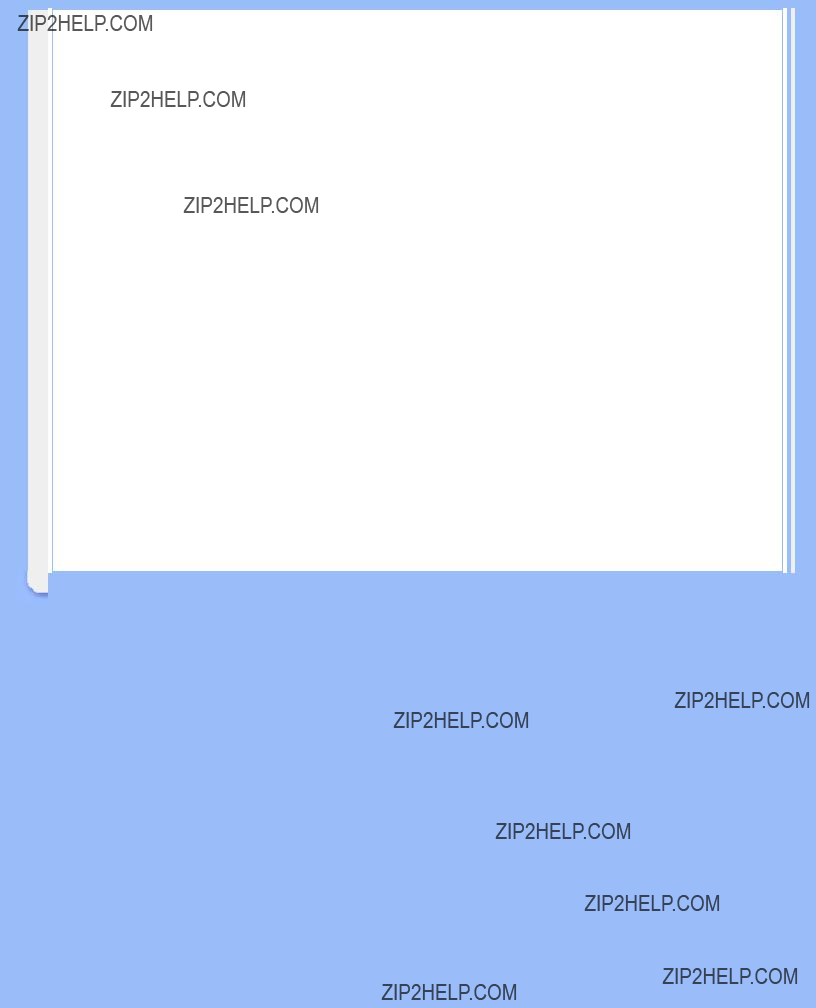
GARANTIE LIMIT??E (??cran d'ordinateur)
???Num??ro de s??rie Philips
???Date d??achat ( la photocopie de la facture peut ??tre demand??e, le cas ??ch??ant)
???Environnement PC
???Processeur: 286/386/486/ Pentium Pro/
???M??moire interne (Windows, DOS, OS/2, MAC)
???Fax / Modem / Programme Internet
???Autres cartes install??es
Si nous poss??dons les informations suivantes, nous pourrons acc??l??rer le processus d??adh??sion :
???Votre preuve d'achat indiquant : la date d??achat, le nom du revendeur, le mod??le et le num??ro de s??rie du produit.
???L'adresse compl??te du lieu d????change du moniteur
Juste un coup de t??l??phone
Les services Philips d???assistance ?? la client??le sont pr??sents partout dans le monde. Pour les Etats- Unis, vous pouvez contacter le service consommateurs du lundi au vendredi de 8 heures ?? 21 heures (ET) et le samedi de 10 heures ?? 17 heures en composant l???un des num??ros de t??l??phones indiqu??s.
Pour plus d???informations sur les produits Philips, consultez notre site Web :
Site Web :http://www.philips.com
file:///D|/My%20Documents/dfu/A9/french/warranty/War_usa.htm (4 of
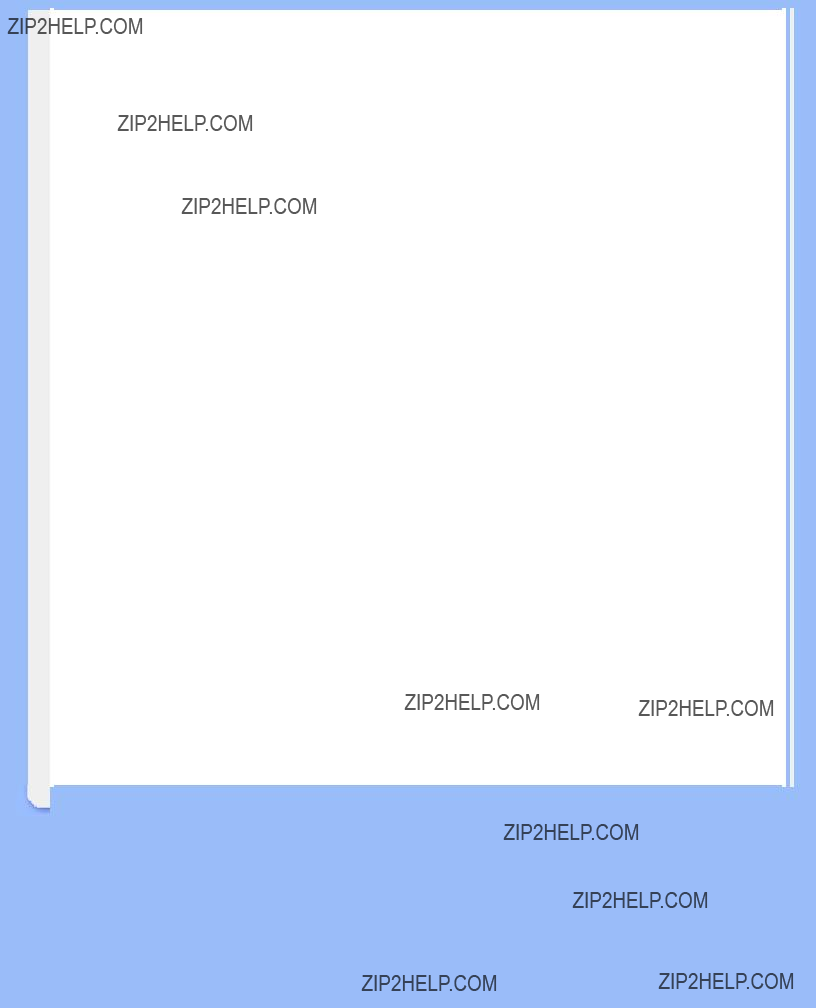
F1rst Choice Contact Information
F1rst Choice Contact Information
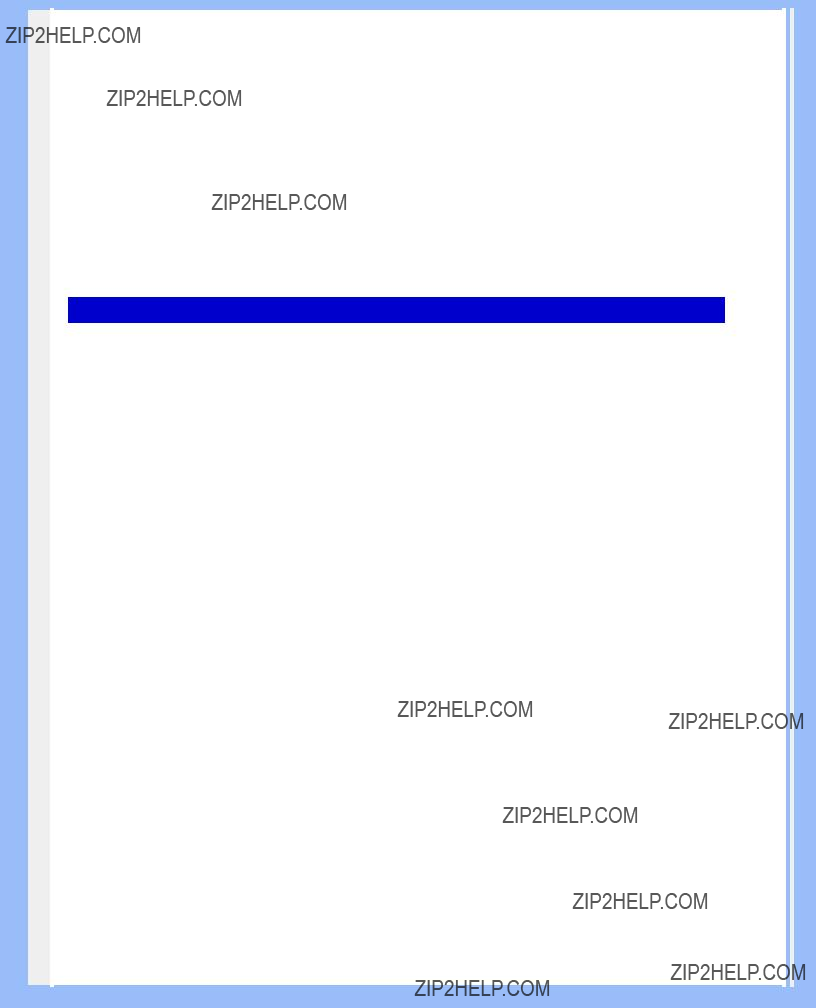
Consumer Information Centers
Consumer Information Centers
Antilles ??? Argentina ??? Australia ??? Bangladesh ??? Brasil ??? Canada ??? Chile ??? China ??? Colombia ??? Belarus ??? Bulgaria ??? Croatia ??? Czech Republic ??? Estonia ??? Dubai ??? Hong Kong ??? Hungary ??? India ??? Indonesia ??? Korea ??? Latvia ??? Lithuania ??? Malaysia ??? Mexico ??? Morocco ??? New Zealand
??? Pakistan ??? Paraguay ??? Peru ??? Philippines ??? Poland ??? Romania ??? Russia ??? Serbia & Montenegro ??? Singapore ??? Slovakia ??? Slovenia ??? South Africa ??? Taiwan ??? Thailand ??? Turkey ??? Ukraine ??? Uruguay ??? Venezuela
Eastern Europe
BELARUS
Technical Center of JV IBA
M. Bogdanovich str. 155
BY - 220040 Minsk
Tel: +375 17 217 33 86
BULGARIA
LAN Service
140, Mimi Balkanska Str. Office center Translog 1540 Sofia, Bulgaria Tel: +359 2 960 2360
CZECH REPUBLIC
Xpectrum
Lu??n?? 591/4
CZ - 160 00 Praha 6 Tel: 800 100 697
Email:info@xpectrum.cz
www.xpectrum.cz
CROATIA
Renoprom d.o.o.
Mlinska 5, Strmec
HR - 41430 Samobor
Tel: +385 1 333 0974
file:///D|/My%20Documents/dfu/A9/french/warranty/WARCIC.HTM (1 of

Consumer Information Centers
ESTONIA
FUJITSU SERVICES OU
Akadeemia tee 21G
Tel: +372 6519900
www.ee.invia.fujitsu.com
HUNGARY
Serware Szerviz
Vizimoln??r u.
HU - 1031 Budapest
Tel: +36 1 2426331
Email: inbox@serware.hu
www.serware.hu
LATVIA
ServiceNet LV
Jelgavas iela 36
LV - 1055 Riga,
Tel: +371 7460399
Email: serviss@servicenet.lv
LITHUANIA
ServiceNet LT
Gaiziunu G. 3
LT - 3009 KAUNAS
Tel: +370 7400088
Email: servisas@servicenet.lt
www.servicenet.lt
ROMANIA
Blue Ridge Int'l Computers SRL
115, Mihai Eminescu St., Sector 2
RO - 020074 Bucharest
Tel: +40 21 2101969
SERBIA & MONTENEGRO
Tehnicom Service d.o.o.
Bulevar Vojvode Misica 37B
YU - 11000 Belgrade
Tel: +381 11 3060 886
file:///D|/My%20Documents/dfu/A9/french/warranty/WARCIC.HTM (2 of

Consumer Information Centers
SLOVAKIA
Datalan Servisne Stredisko
Puchovska 8
SK - 831 06 Bratislava
Tel: +421 2 49207155
Email: servis@datalan.sk
SLOVENIA
PC HAND
Brezovce 10
SI - 1236 Trzin
Tel: +386 1 530 08 24
Email: servis@pchand.si
POLAND
Zolter ul.Zytnia 1
PL -
Tel: +48 22 7501766
Email: servmonitor@zolter.com.pl www.zolter.com.pl
RUSSIA
Tel: +7 095
Tel:
Website: www.philips.ru
TURKEY
T??rk Philips Ticaret A.S. Yukari Dudullu Org.San.Bolgesi 2.Cadde No:22
Tel:
file:///D|/My%20Documents/dfu/A9/french/warranty/WARCIC.HTM (3 of

Consumer Information Centers
UKRAINE
Comel
Shevchenko street 32
UA - 49030 Dnepropetrovsk
Tel: +380 562320045
Latin America
ANTILLES
Philips Antillana N.V.
Kaminda A.J.E. Kusters 4
Zeelandia, P.O. box
Willemstad, Curacao
Phone:
Fax :
ARGENTINA
Philips Antillana N.V.
Vedia 3892 Capital Federal
CP: 1430 Buenos Aires
Phone/Fax:
BRASIL
Philips da Amaz??nia Ind. Elet. Ltda. Rua Verbo Divino,
Phones: 11 21210203
CHILE
Philips Chilena S.A.
Avenida Santa Maria 0760
P.O. box 2687Santiago de Chile
Phone:
Fax :
file:///D|/My%20Documents/dfu/A9/french/warranty/WARCIC.HTM (4 of

Consumer Information Centers
COLOMBIA
Industrias Philips de Colombia
CARRERA 15 Nr.
Bogota, Colombia
Fax :
MEXICO
Consumer Information Centre
Norte 45 No.669
Col. Industrial Vallejo
C.P.02300,
Phone:
Fax :
PARAGUAY
Av. Rca. Argentina 1780 c/Alfredo Seiferheld P.O. Box 605
Phone: (595 21) 664 333
Fax: (595 21) 664 336 Customer Desk:
Phone: 009 800 54 1 0004
PERU
Philips Peruana S.A.
Customer Desk
Comandante Espinar 719
Casilla 1841
Limab18
Phone:
Fax :
file:///D|/My%20Documents/dfu/A9/french/warranty/WARCIC.HTM (5 of

Consumer Information Centers
URUGUAY
Rambla O'Higgins 5303 Montevideo
Uruguay
Phone: (598) 619 66 66
Fax: (598) 619 77 77
Customer Desk:
Phone: 0004054176
VENEZUELA
Industrias Venezolanas Philips S.A.
Apartado Postal 1167
Caracas
Phone: (02) 2377575
Fax : (02) 2376420
Canada
CANADA
Philips Electronics Ltd.
281 Hillmount Road
Markham, Ontario L6C 2S3
Phone: (800)
Pacific
AUSTRALIA
Philips Consumer Electronics
Consumer Care Center
Level 1, 65 Epping Rd
North Ryde NSW 2113
Phone: 1300 363 391
Fax : +61 2 9947 0063
file:///D|/My%20Documents/dfu/A9/french/warranty/WARCIC.HTM (6 of

Consumer Information Centers
NEW ZEALAND
Philips New Zealand Ltd. Consumer Help Desk
2 Wagener Place, Mt.Albert P.O. box 1041
Auckland
Phone: 0800 477 999 (toll free)
Fax : 0800 288 588
Asia
BANGLADESH
Philips Service Centre
100 Kazi Nazrul Islam
Avenue Kawran Bazar C/A
Phone:
Fax :
CHINA
SHANGHAI
Rm 1007, Hongyun Building, No. 501 Wuning road, 200063 Shanghai P.R. China
Phone: 4008 800 008
Fax:
HONG KONG
Philips Electronics Hong Kong Limited
Consumer Service
Unit A, 10/F. Park Sun Building
Kwai Chung, N.T.
Hong Kong
Phone: (852)26199663
Fax: (852)24815847
file:///D|/My%20Documents/dfu/A9/french/warranty/WARCIC.HTM (7 of

Consumer Information Centers
INDIA
Phone:
Fax:
BOMBAY
Philips India
Customer Relation Centre
Bandbox House
Bombay 400 025
CALCUTTA
Customer Relation Centre
7 justice Chandra Madhab Road Calcutta 700 020
MADRAS
Customer Relation Centre
3, Haddows Road
Madras 600 006
NEW DELHI
Customer Relation Centre
68, Shivaji Marg
New Dehli 110 015
INDONESIA
Philips Group of Companies in Indonesia Consumer Information Centre
Jl.Buncit Raya Kav.
Phone:
Fax :
file:///D|/My%20Documents/dfu/A9/french/warranty/WARCIC.HTM (8 of

Consumer Information Centers
KOREA
Philips Korea Ltd. Philips House C.P.O. box 3680
MALAYSIA
After Market Solutions Sdn Bhd,
Philips Authorised Service Center,
Lot 6, Jalan 225, Section 51A,
46100 Petaling Jaya,
Selangor Darul Ehsan,
Malaysia.
Phone:
Fax:
Customer Careline:
PAKISTAN
Philips Consumer Service Mubarak manzil,
39, Garden Road, Saddar,
Tel: (9221)
Fax: (9221) 2721167
Website: www.philips.com.pk
PHILIPPINES
PHILIPS ELECTRONICS & LIGHTING, INC. Consumer Electronics
48F PBCOM tower
6795 Ayala Avenue cor VA Rufino St. Salcedo Village
1227 Makati City, PHILS
Phone:
Fax:
file:///D|/My%20Documents/dfu/A9/french/warranty/WARCIC.HTM (9 of

Consumer Information Centers
SINGAPORE
Accord Customer Care Solutions Ltd
Authorized Philips Service Center
Consumer Service
620A Lorong 1 Toa Rayoh
Singapore 319762
Tel: +65 6882 3999
Fax: +65 6250 8037
TAIWAN
Philips Taiwan Ltd.
Consumer Information Centre
13F, No.
Taipei 115, Taiwan
Phone:
Fax :
THAILAND
Philips Electronics (Thailand) Ltd.
Khwaeng Bangkapi, Khet Huaykhwang Bangkok10320 Thailand
Tel:
Africa
MOROCCO
Philips Electronique Maroc
304,BD Mohamed V
Casablanca
Phone:
Fax :
file:///D|/My%20Documents/dfu/A9/french/warranty/WARCIC.HTM (10 of

Consumer Information Centers
SOUTH AFRICA
PHILIPS SA (PTY) LTD
Customer Care Center 195 Main Road Martindale, Johannesburg P.O. box 58088
Newville 2114
Telephone: +27 (0) 11 471 5194
Fax: +27 (0) 11 471 5123
Middle East
DUBAI
Philips Middle East B.V.
Consumer Information Centre
P.O.Box 7785
DUBAI
Phone:
Fax :
file:///D|/My%20Documents/dfu/A9/french/warranty/WARCIC.HTM (11 of